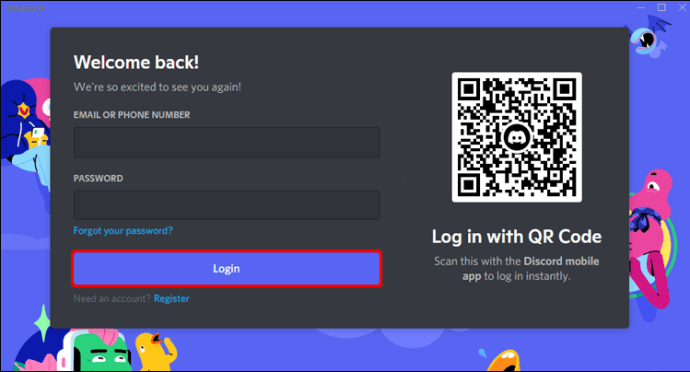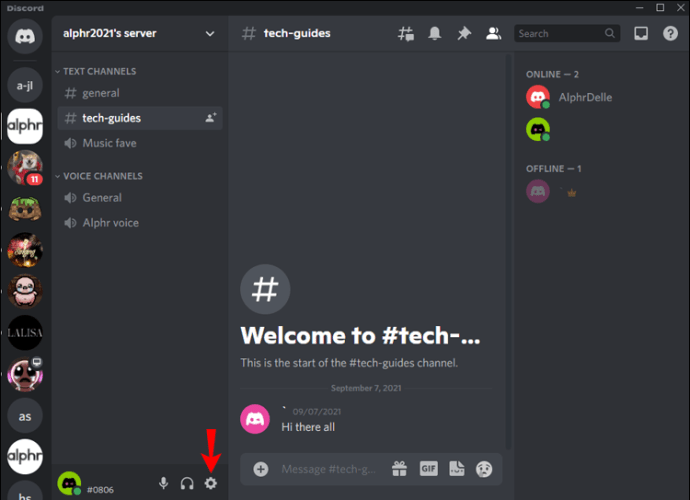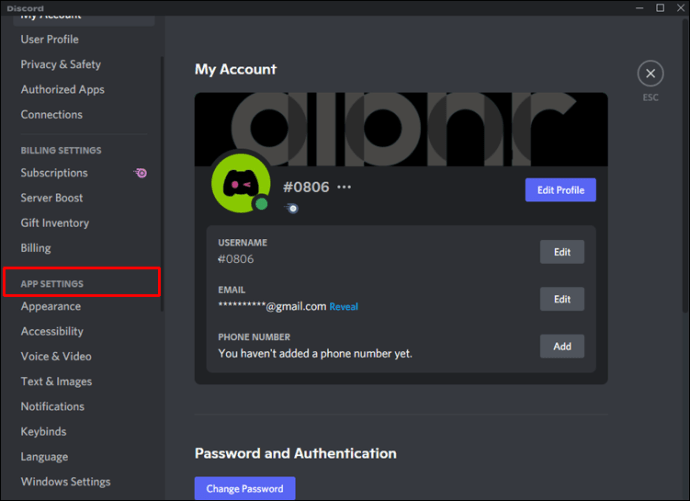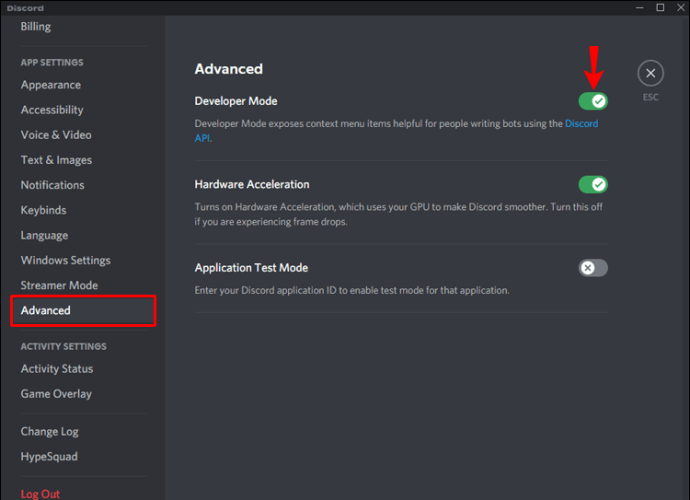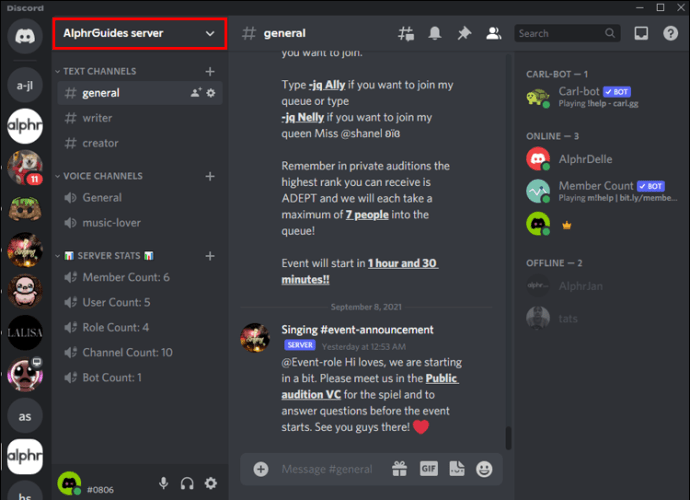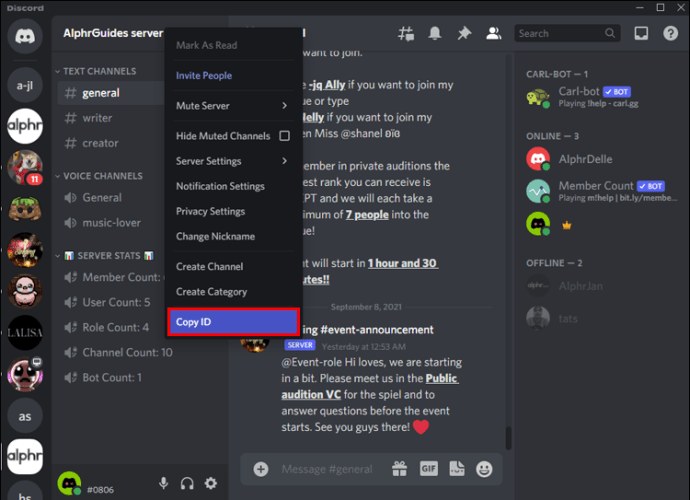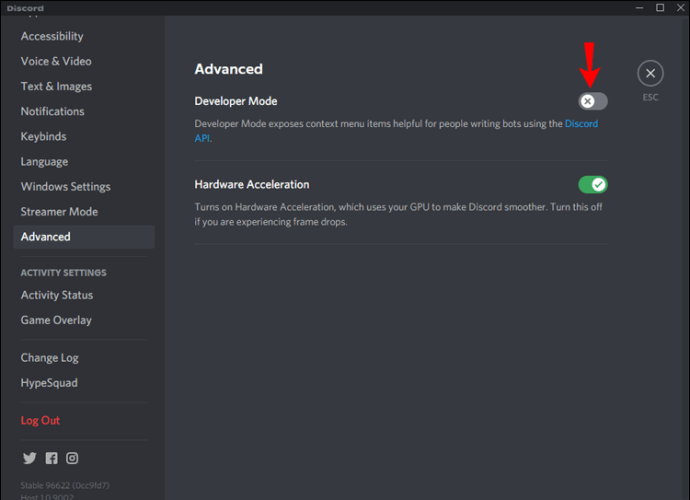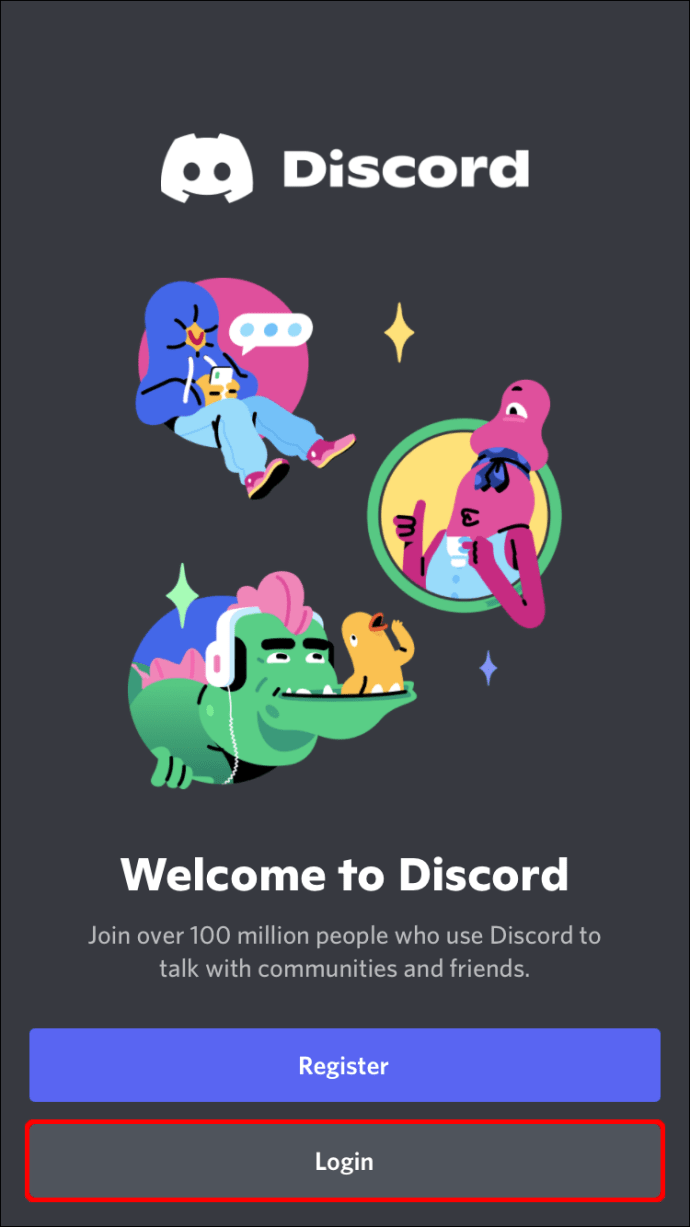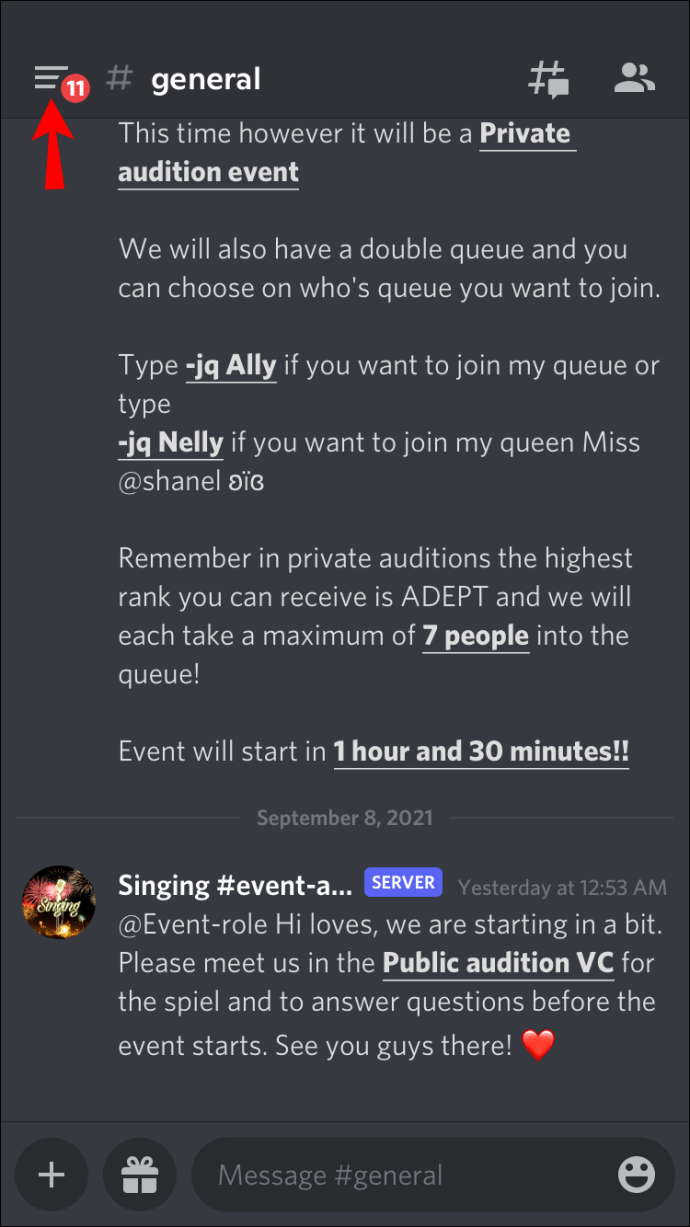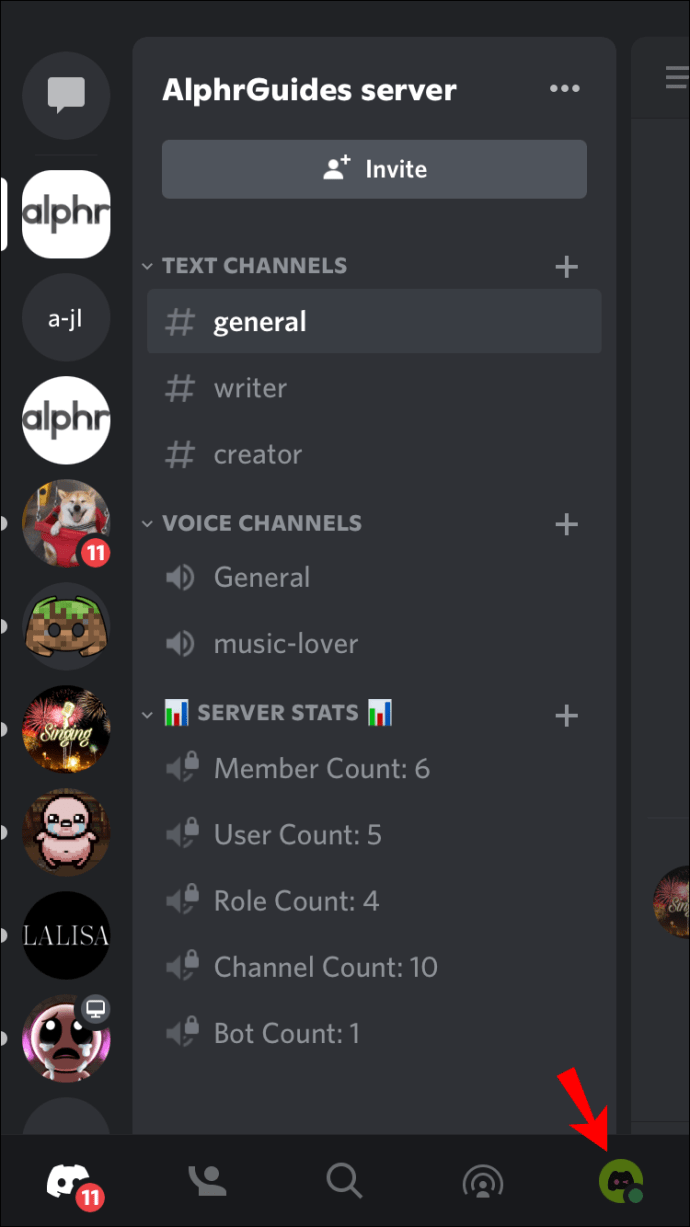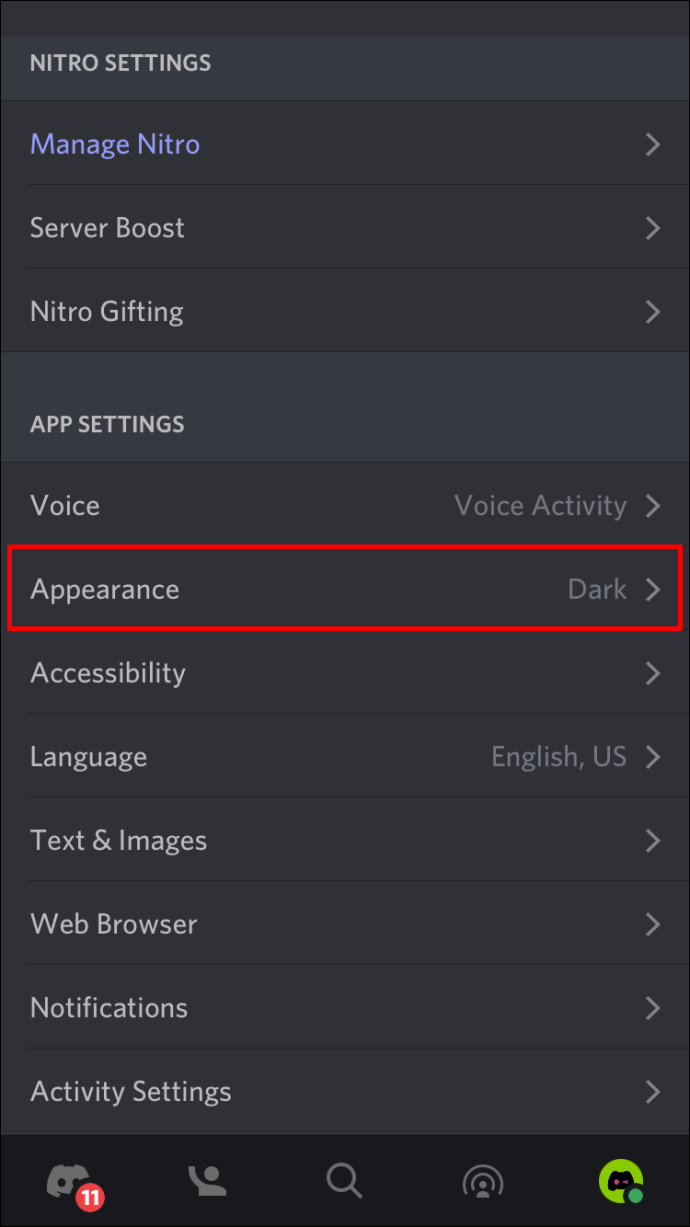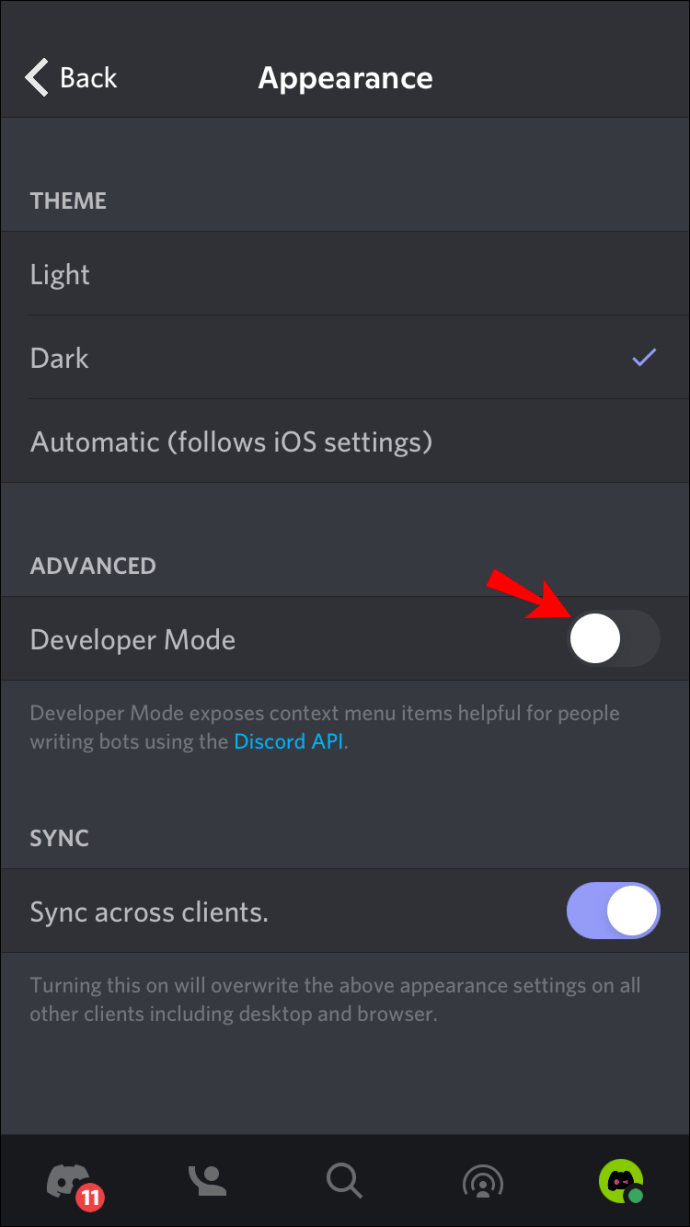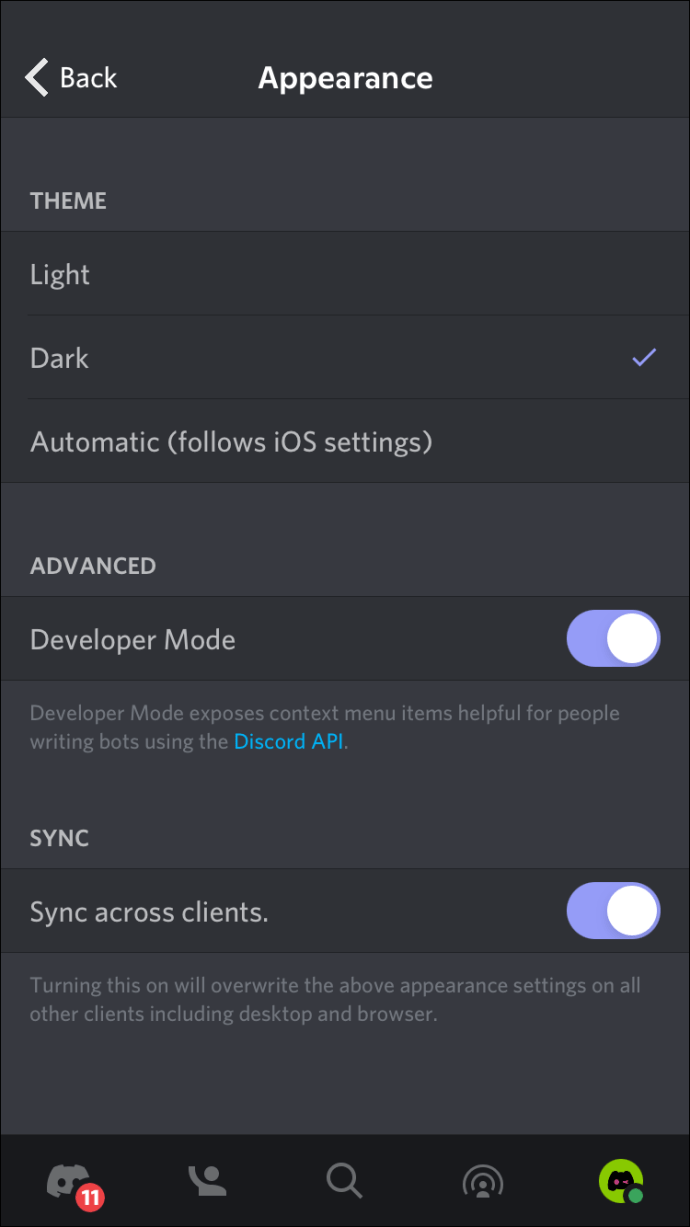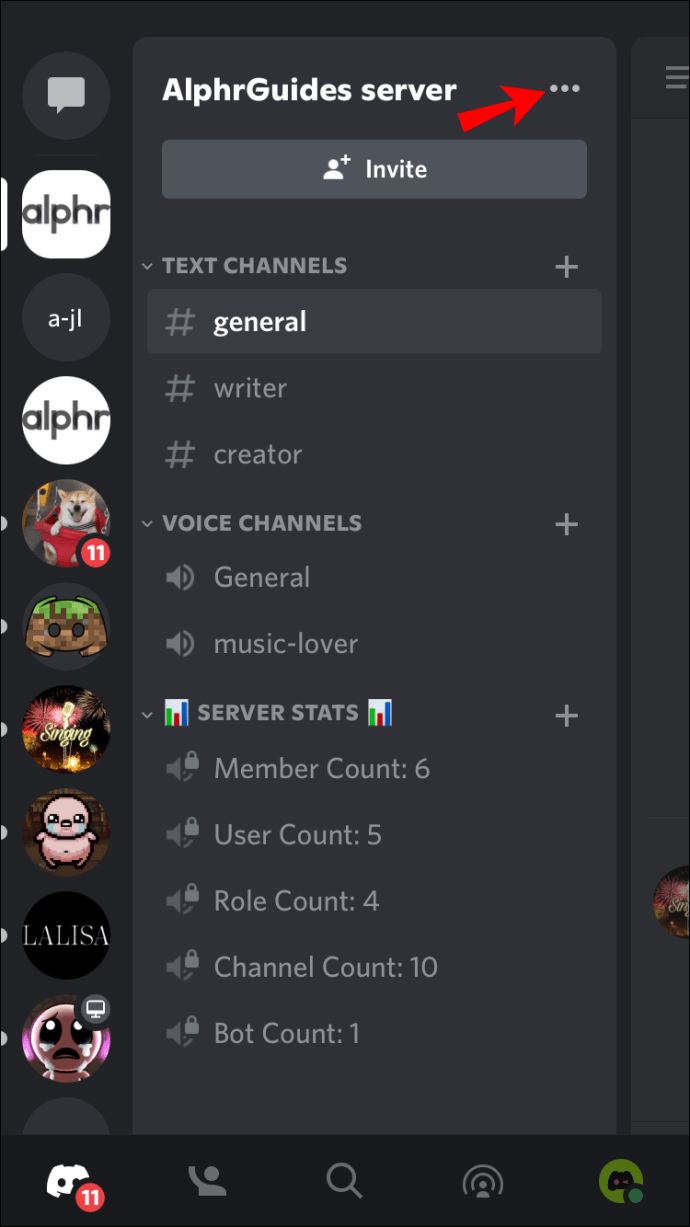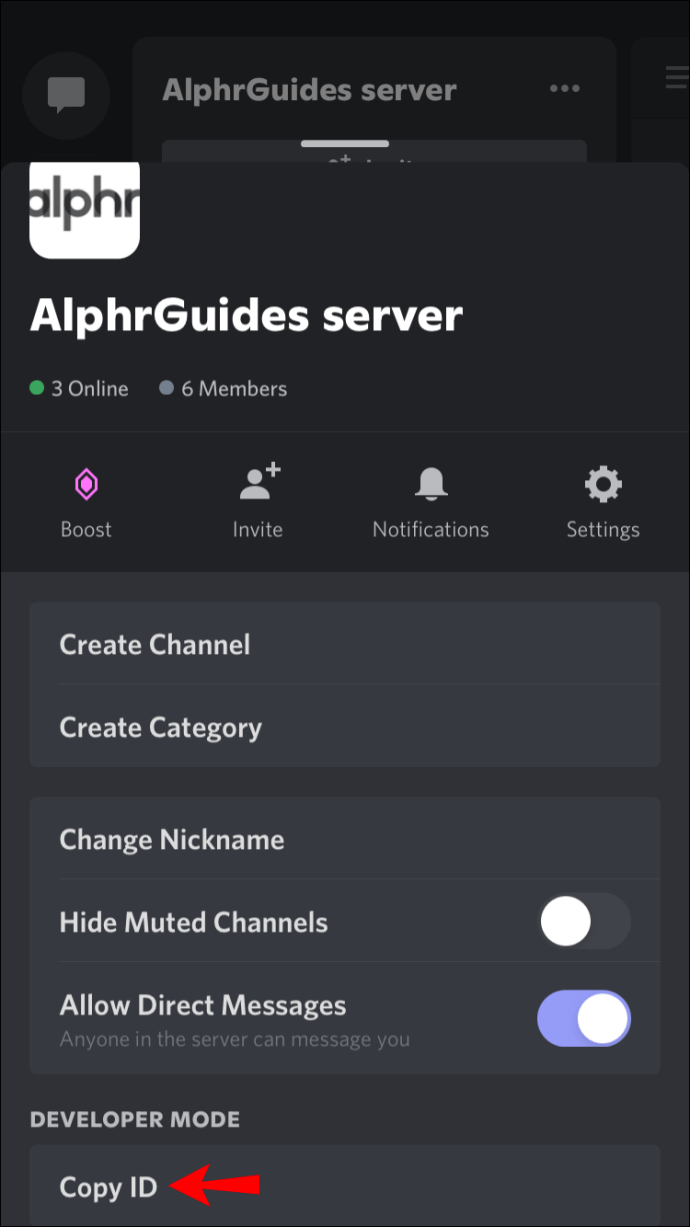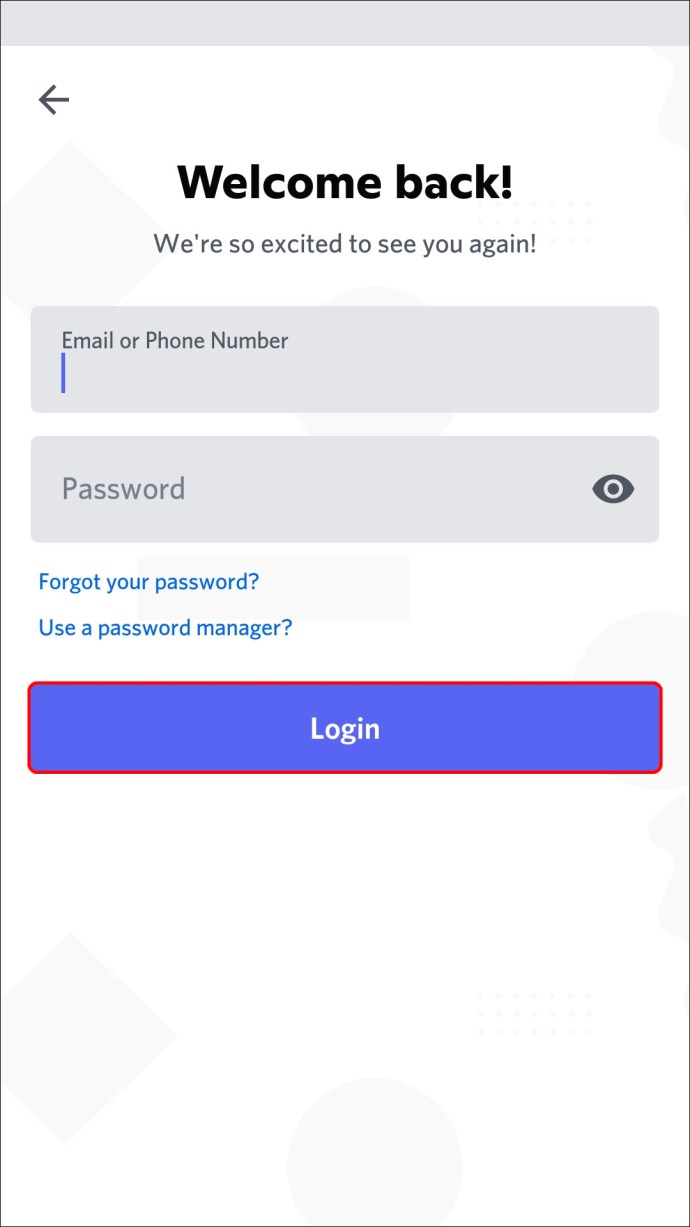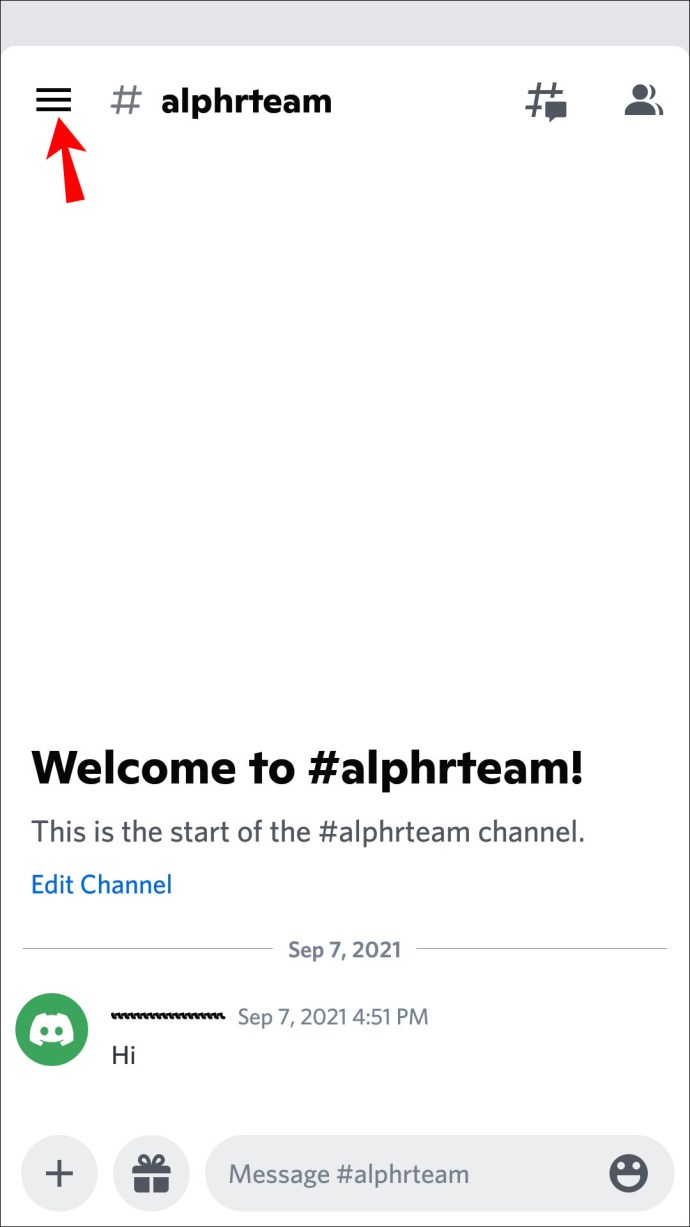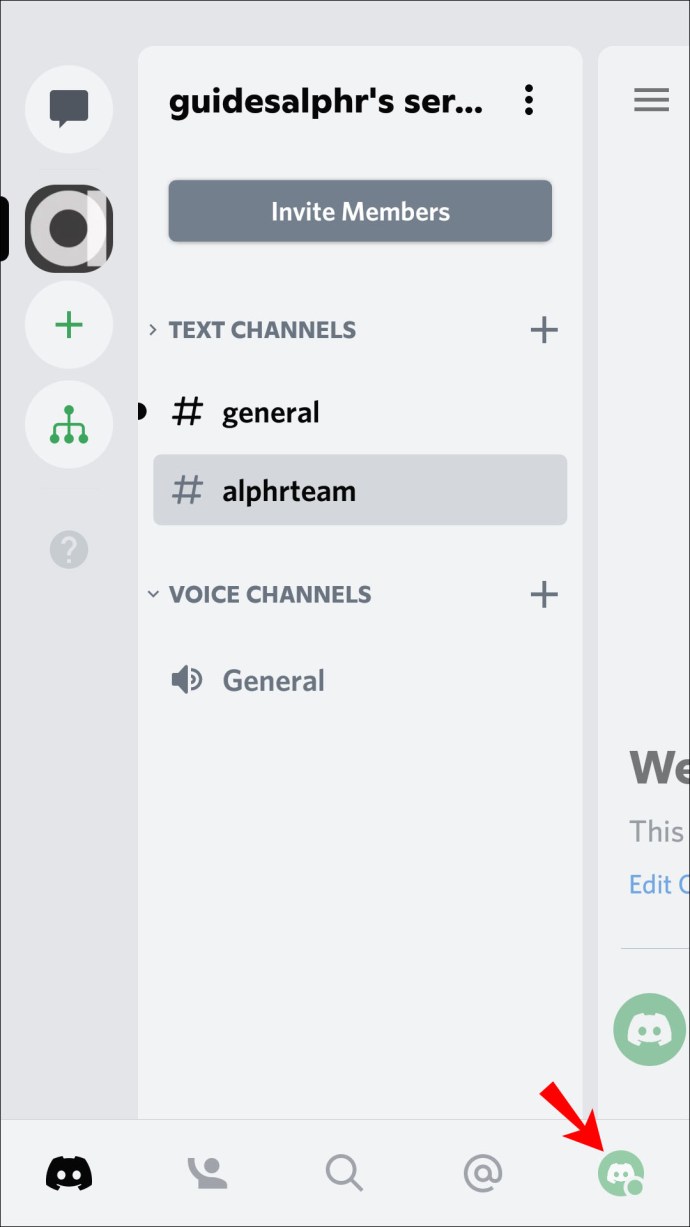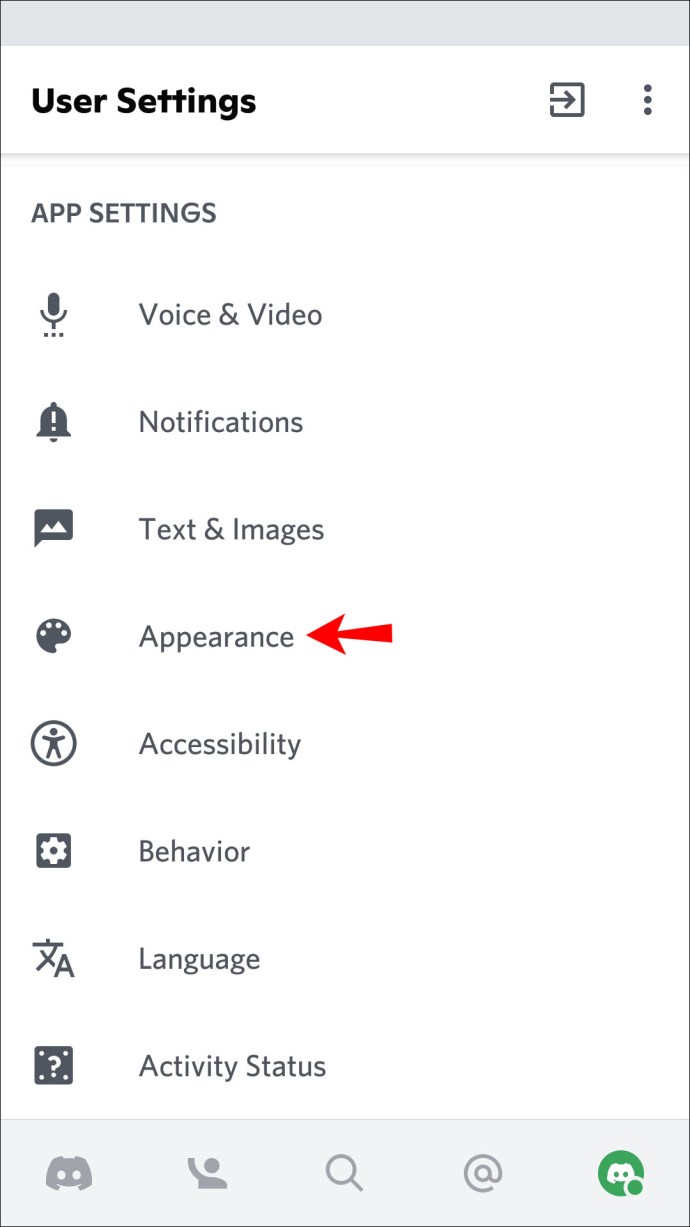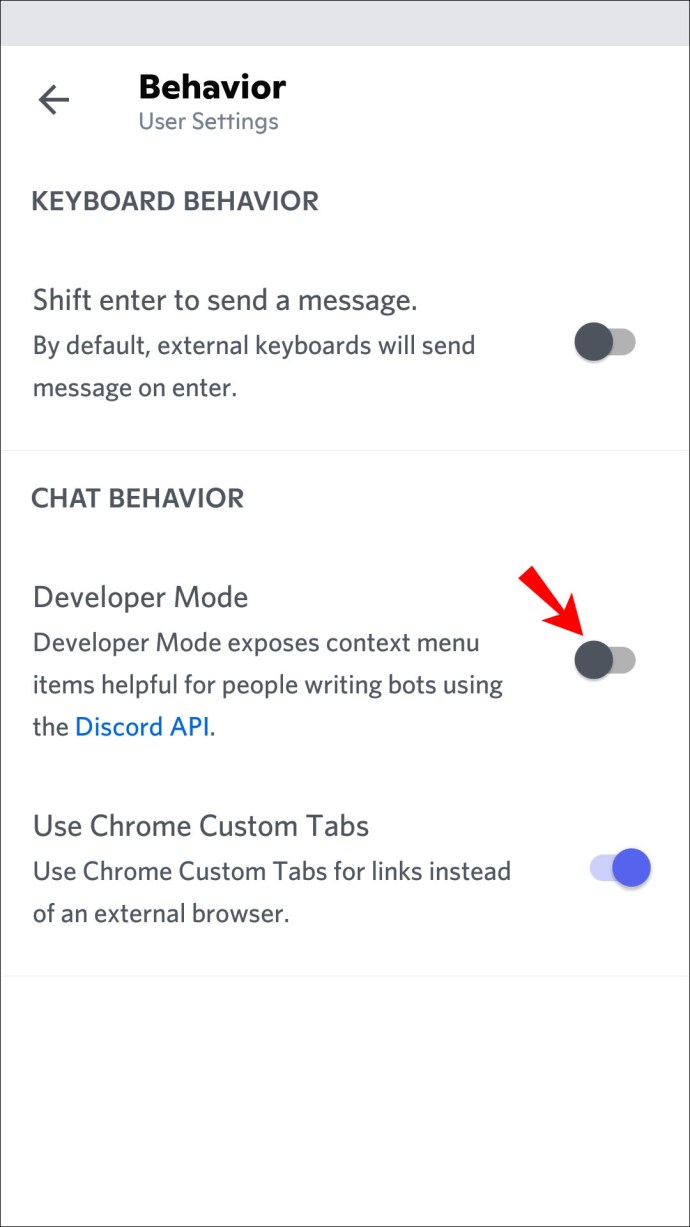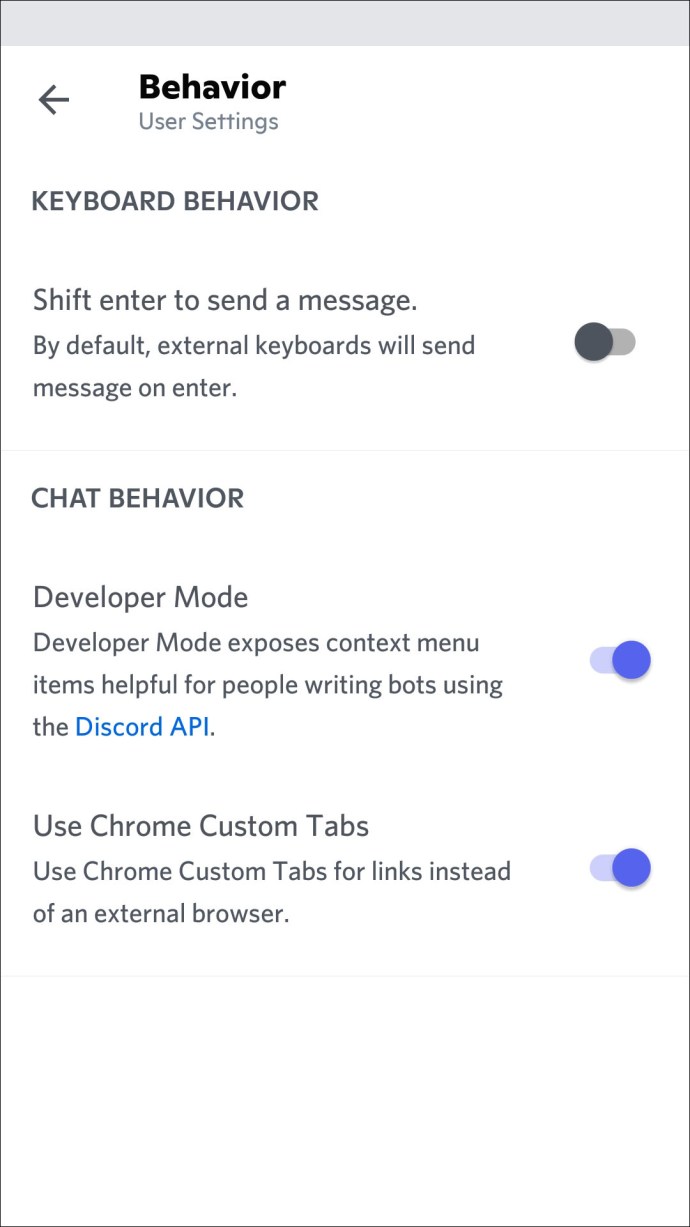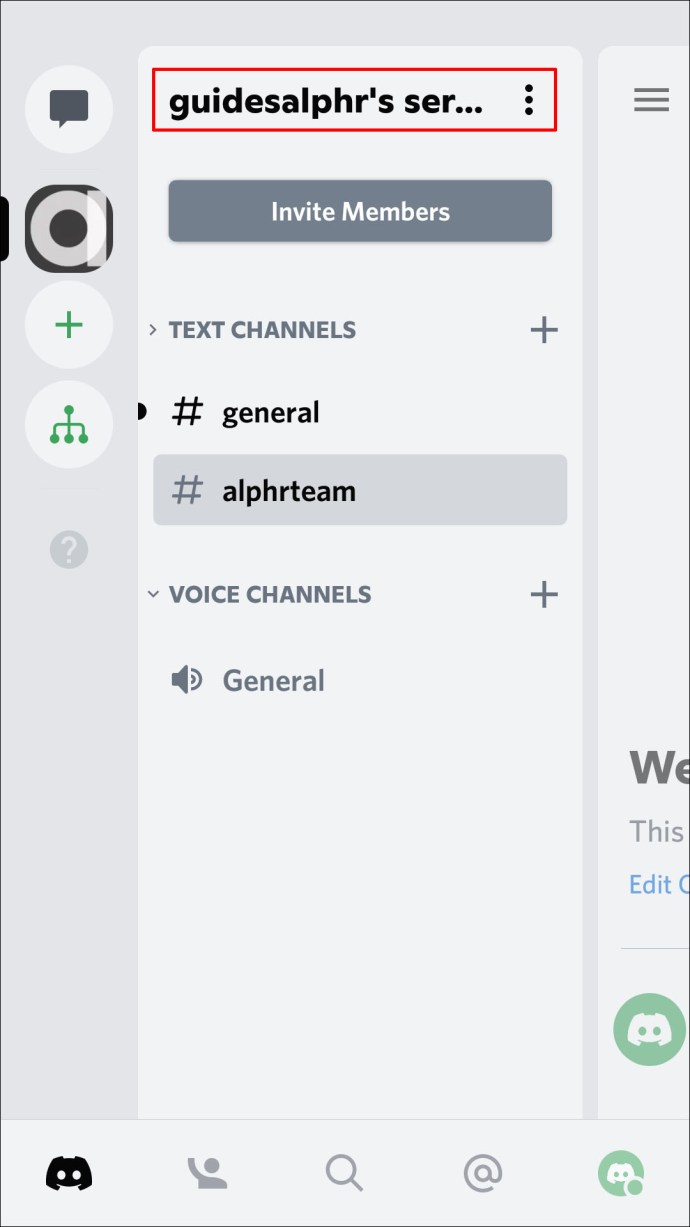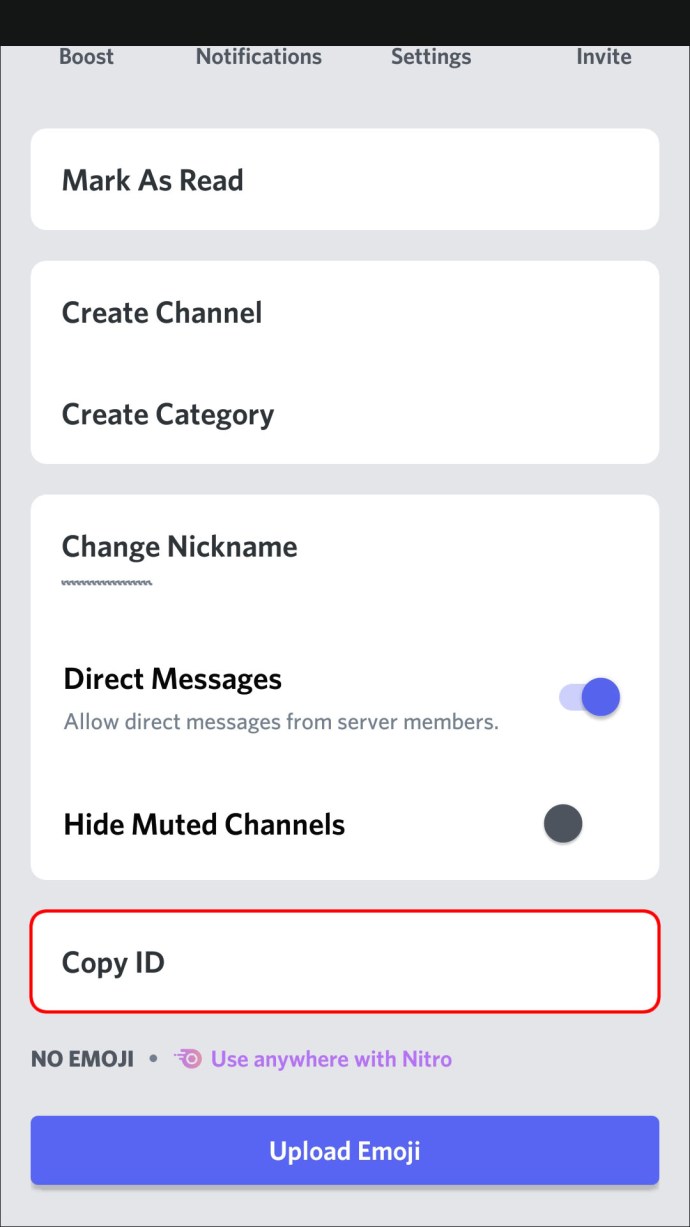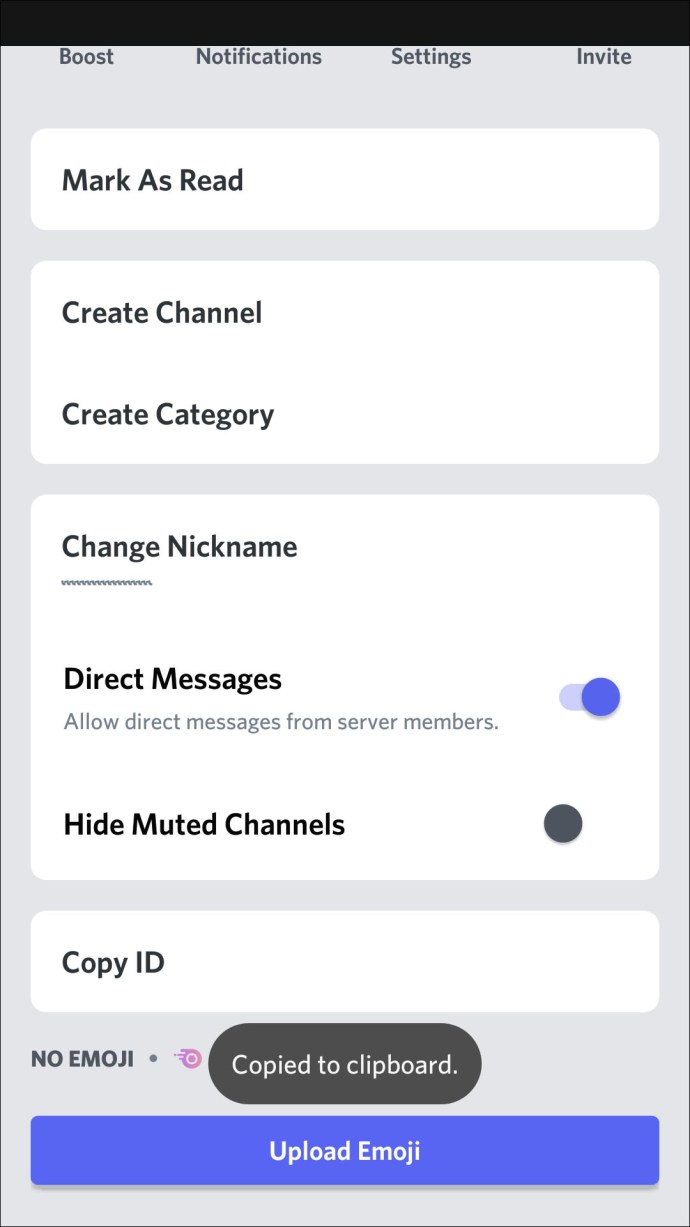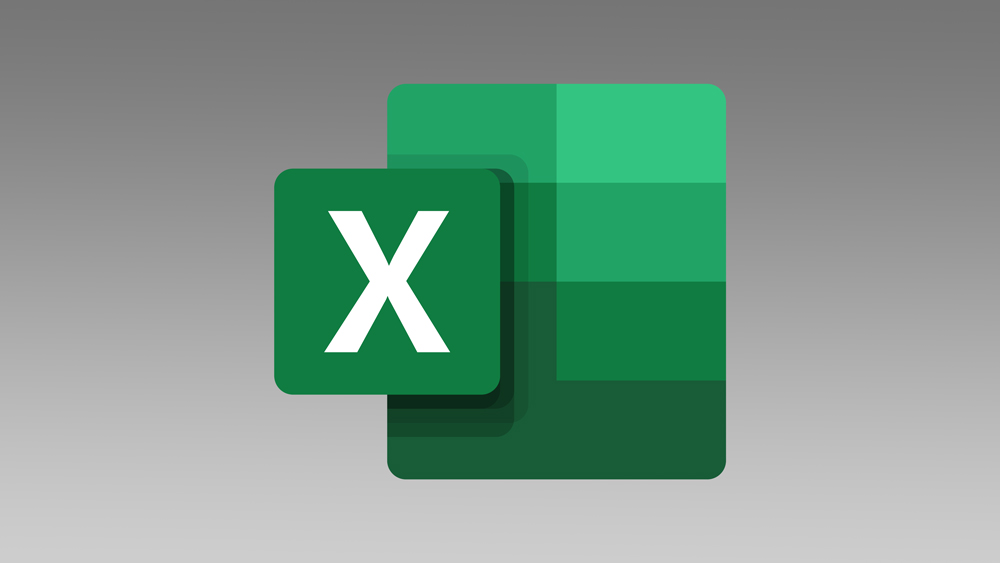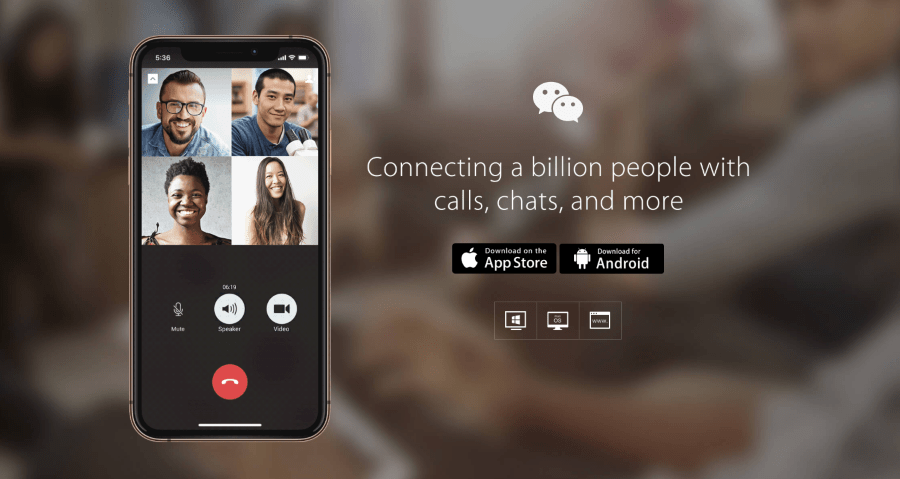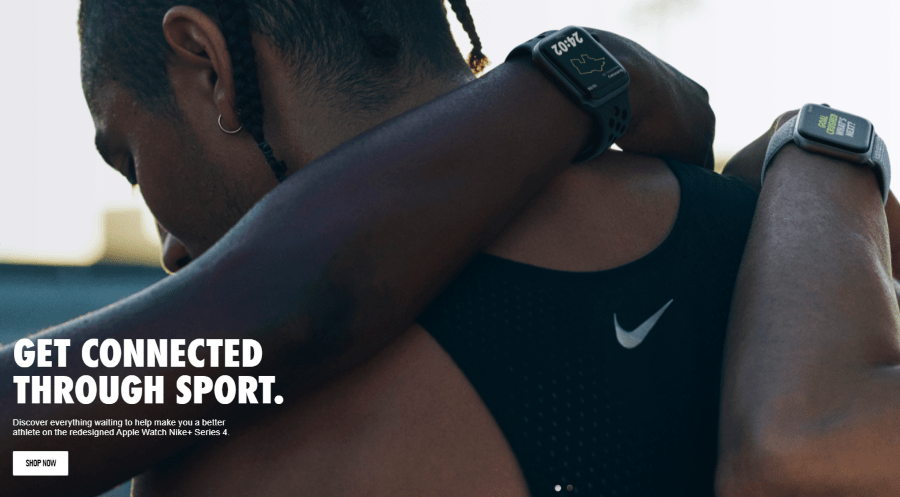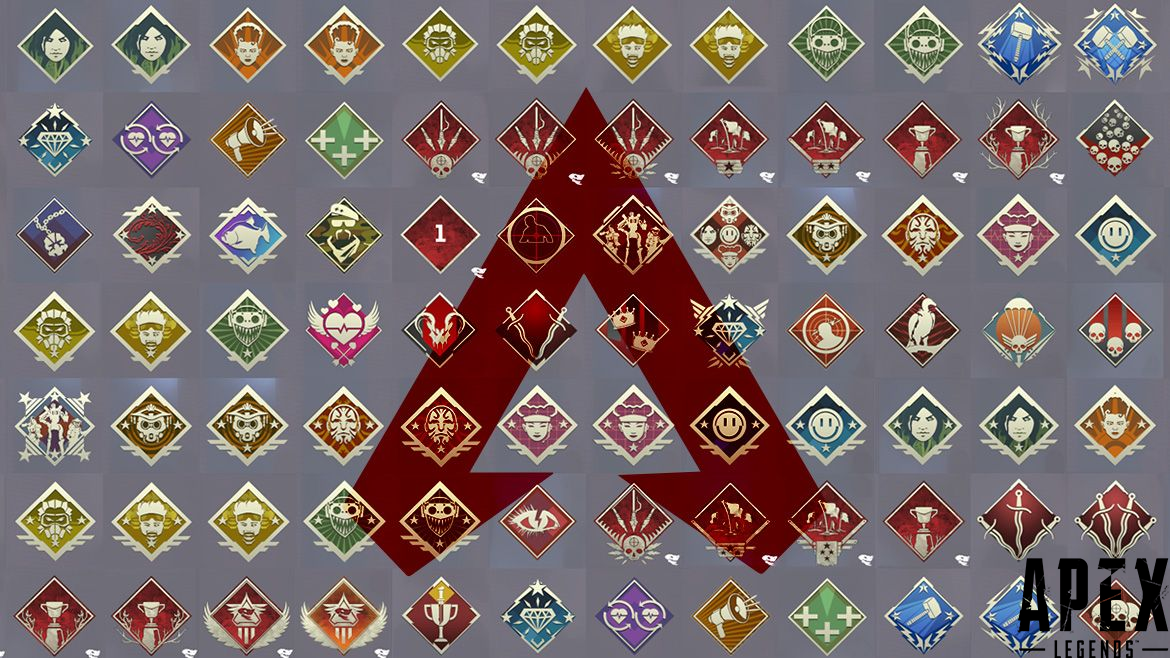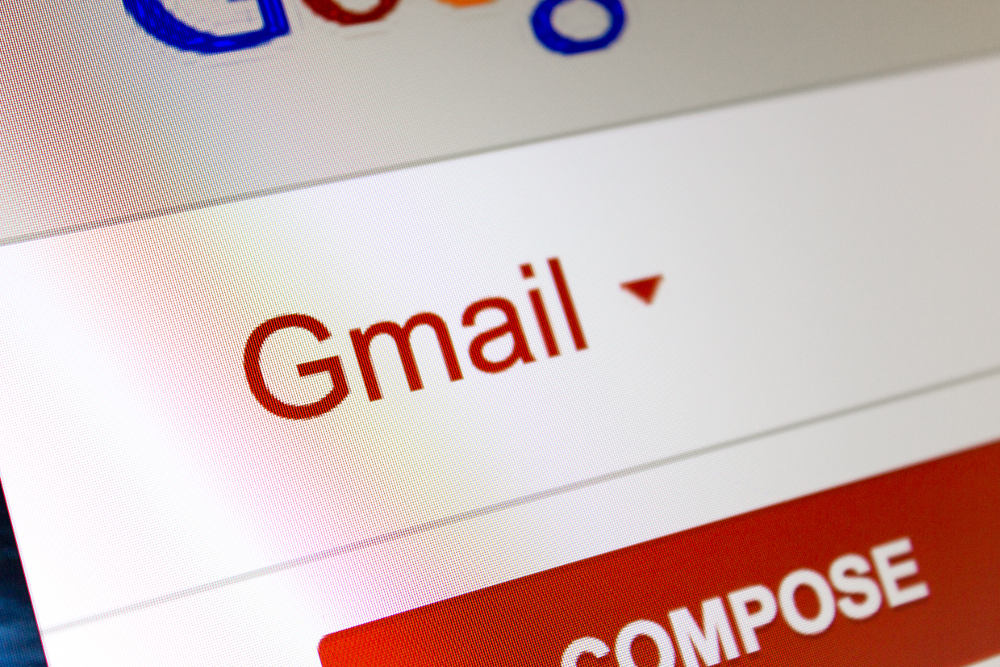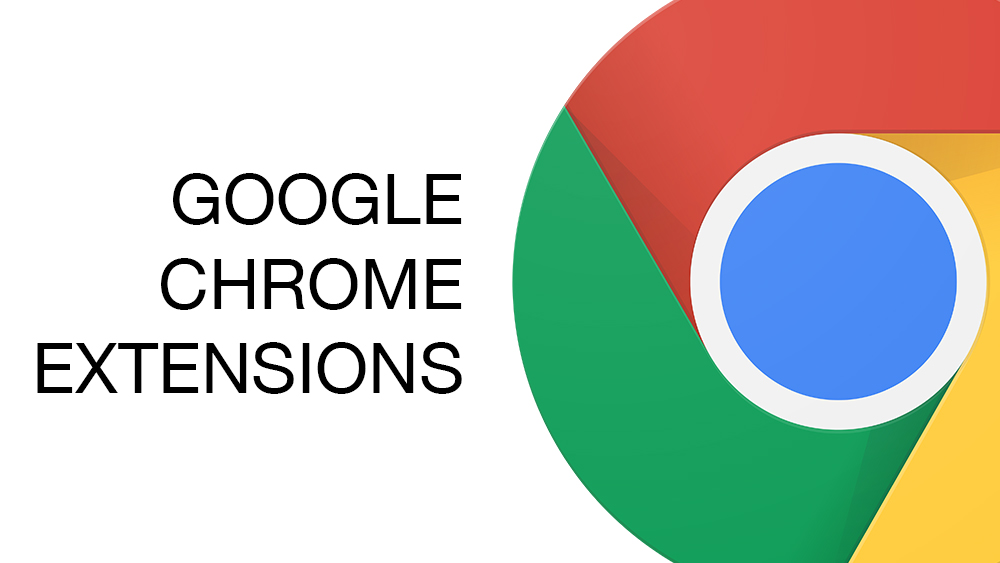Практично всьому, що ви бачите на Discord, присвоєно унікальний 18-значний номер. Усі користувачі, повідомлення, канали та сервери Discord мають спеціальні ідентифікатори. Ці числа зазвичай використовуються розробниками для посилань на окремі елементи.

Хоча ви можете насолоджуватися життям Discord, не знаючи жодного з цих ідентифікаторів, бувають випадки, коли ідентифікатор сервера потрібен, щоб допомогти розслідувати або вирішити проблему. Читайте далі, щоб дізнатися, як знайти ідентифікатор сервера Discord.
Перш ніж отримати будь-який ідентифікатор, ви повинні спочатку ввімкнути «Режим розробника». Це дає вам можливість копіювати ідентифікатори та робить доступною іншу інформацію. Ми включили кроки, як це зробити. Наші поширені запитання також містять відомості про те, як знайти ваш ідентифікатор користувача, ідентифікатори інших користувачів, а також ідентифікатори повідомлень і каналів – про всяк випадок.
Як знайти ідентифікатор сервера Discord на ПК
Щоб знайти ідентифікатор сервера, спочатку потрібно ввімкнути «Режим розробника». Ось як це зробити з настільного додатка та доступу до веб-переглядача:
- Увійдіть у Discord.
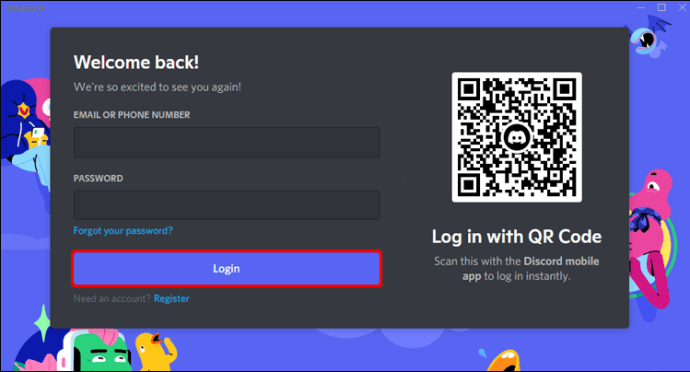
- Біля свого імені користувача в нижньому лівому куті натисніть значок «Налаштування».
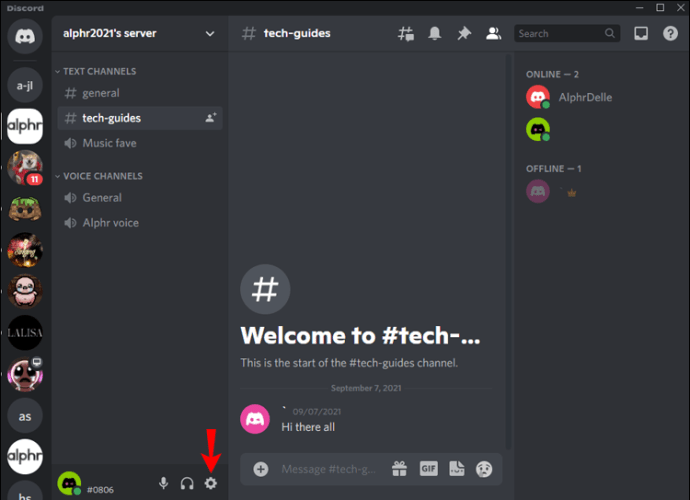
- У меню ліворуч виберіть опцію «НАЛАШТУВАННЯ APP».
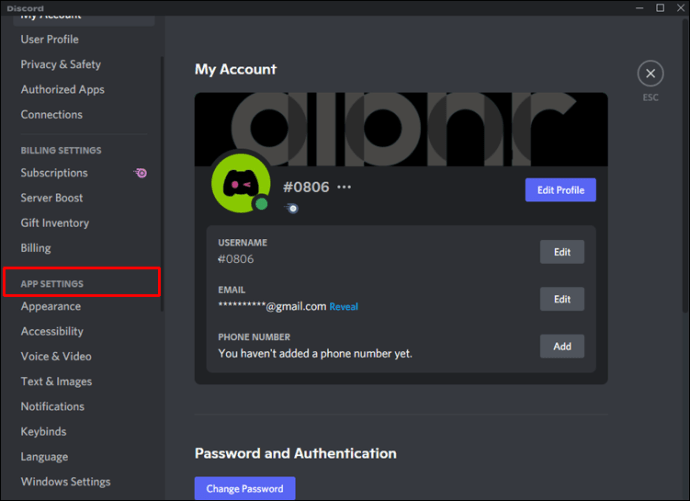
- Прокрутіть униз до розділу «Додатково», а потім клацніть повзунок біля опції «Режим розробника».
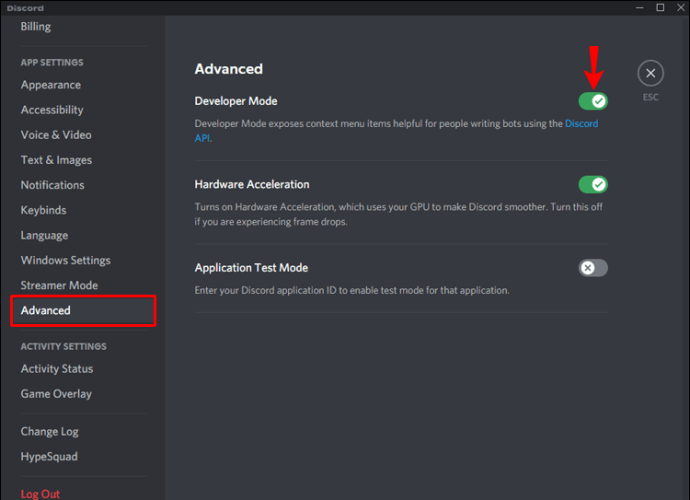
- Тепер натисніть ESC або X, щоб закрити налаштування.

Примітка: «Режим розробника» вмикається, коли повзунок стає синім, і вимикається, коли сірий.
Тепер, щоб знайти ідентифікатор сервера:
- Над списком текстових каналів клацніть правою кнопкою миші назву сервера, щоб відкрити його.
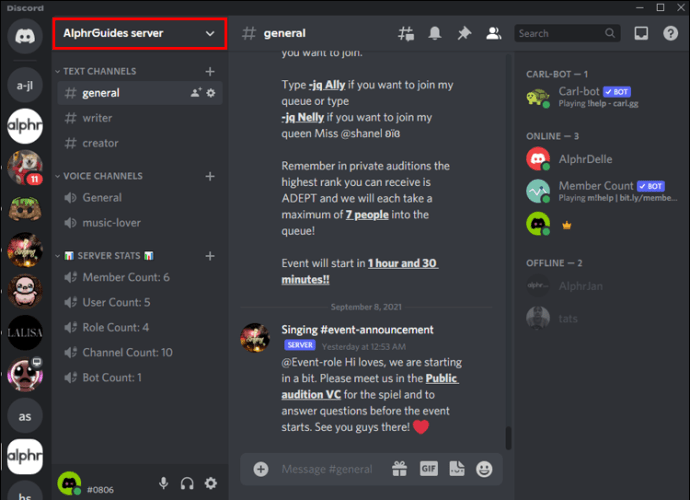
- Виберіть «Копіювати ідентифікатор».
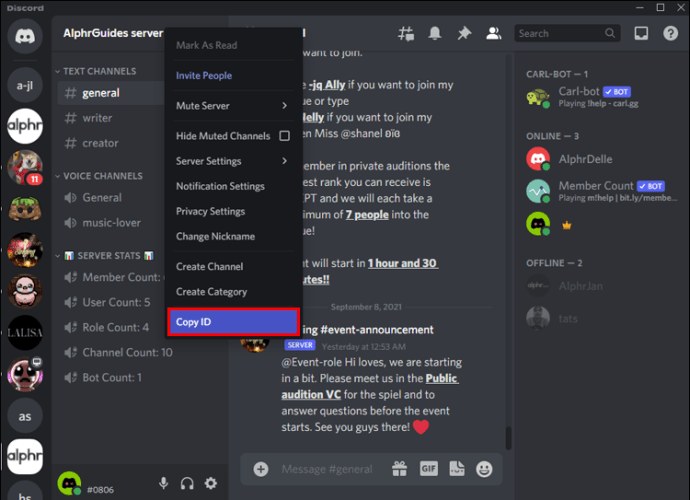
- Вставте ідентифікатор кудись для подальшого використання.
- Ви можете вимкнути «Режим розробника», якщо хочете.
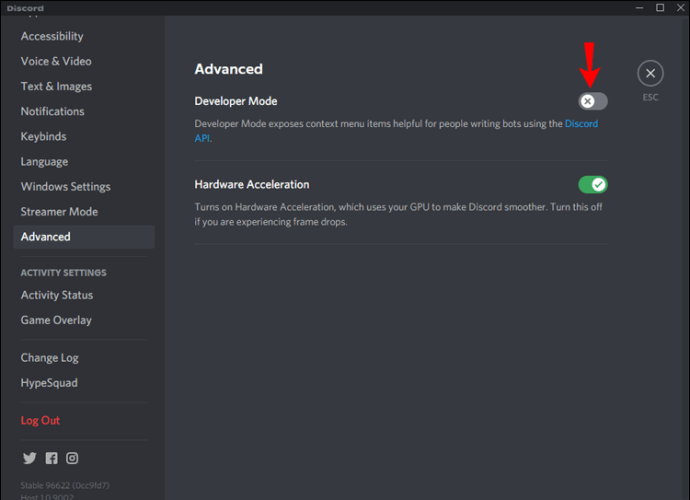
- Ви можете вимкнути «Режим розробника», якщо хочете.
Як знайти ідентифікатор сервера Discord на iPhone
Перш ніж скопіювати ідентифікатор сервера, вам потрібно ввімкнути «Режим розробника». Ось як користуватися своїм iPhone або будь-яким пристроєм iOS:
- Увійдіть у свій обліковий запис Discord.
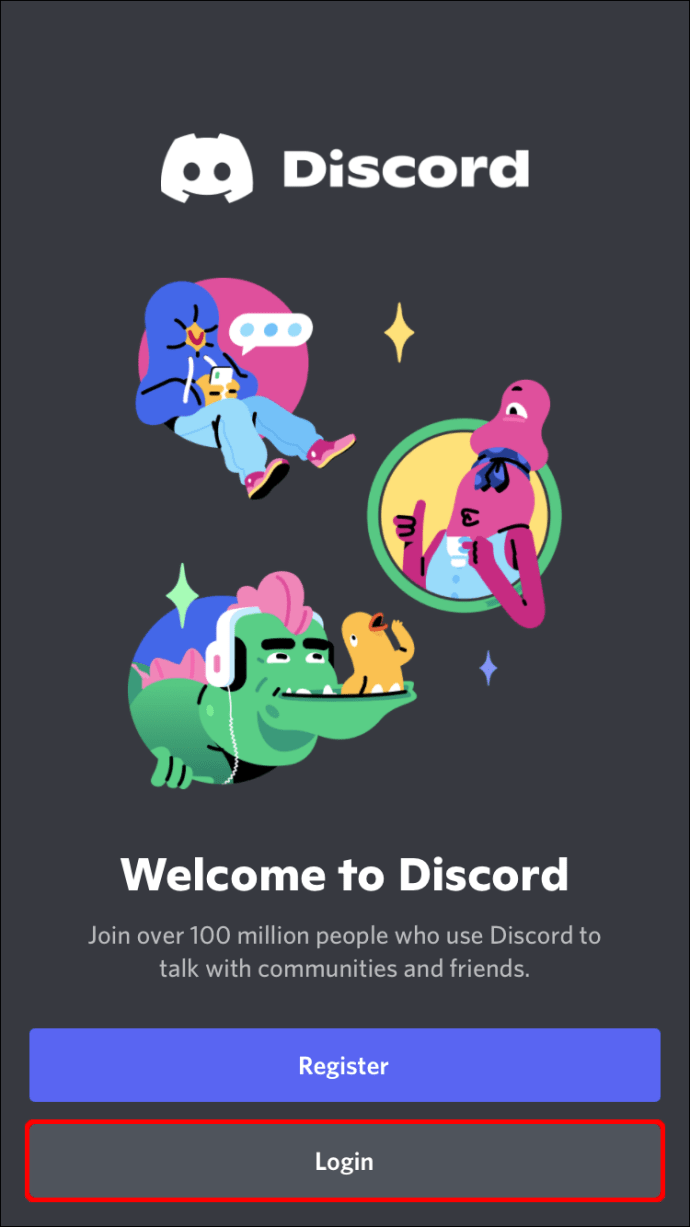
- У верхньому лівому куті торкніться значка меню з трьома рядками, щоб отримати доступ до панелі меню.
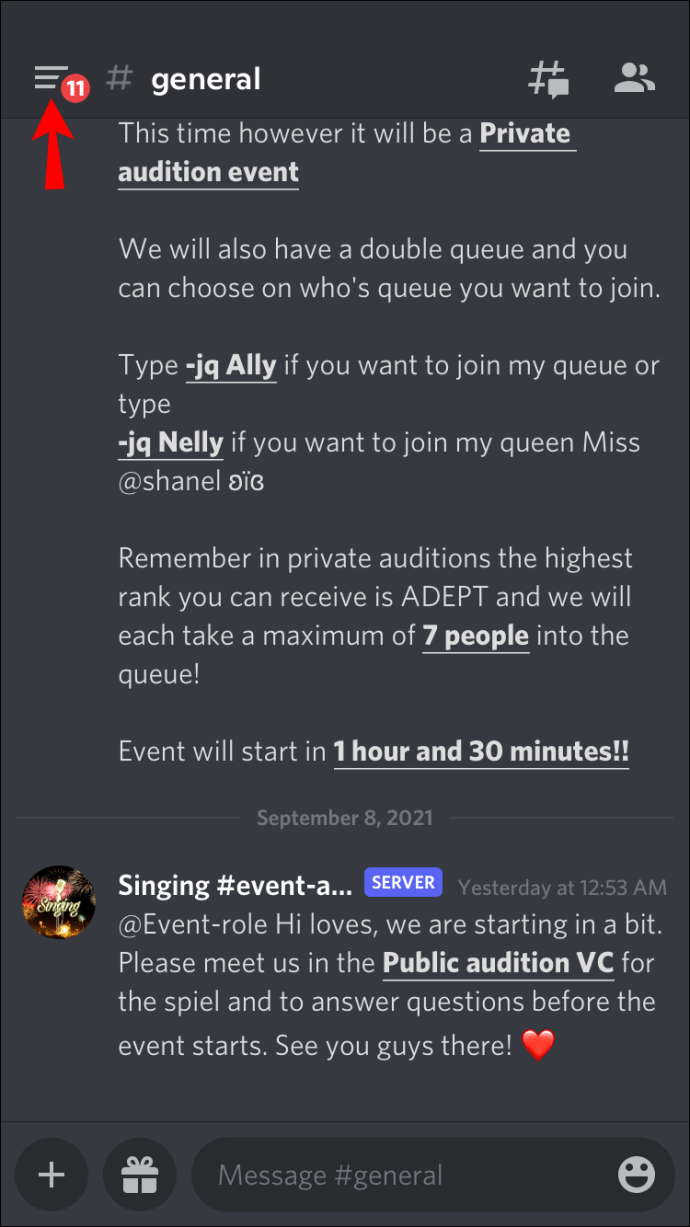
- У нижньому правому куті меню торкніться значка профілю.
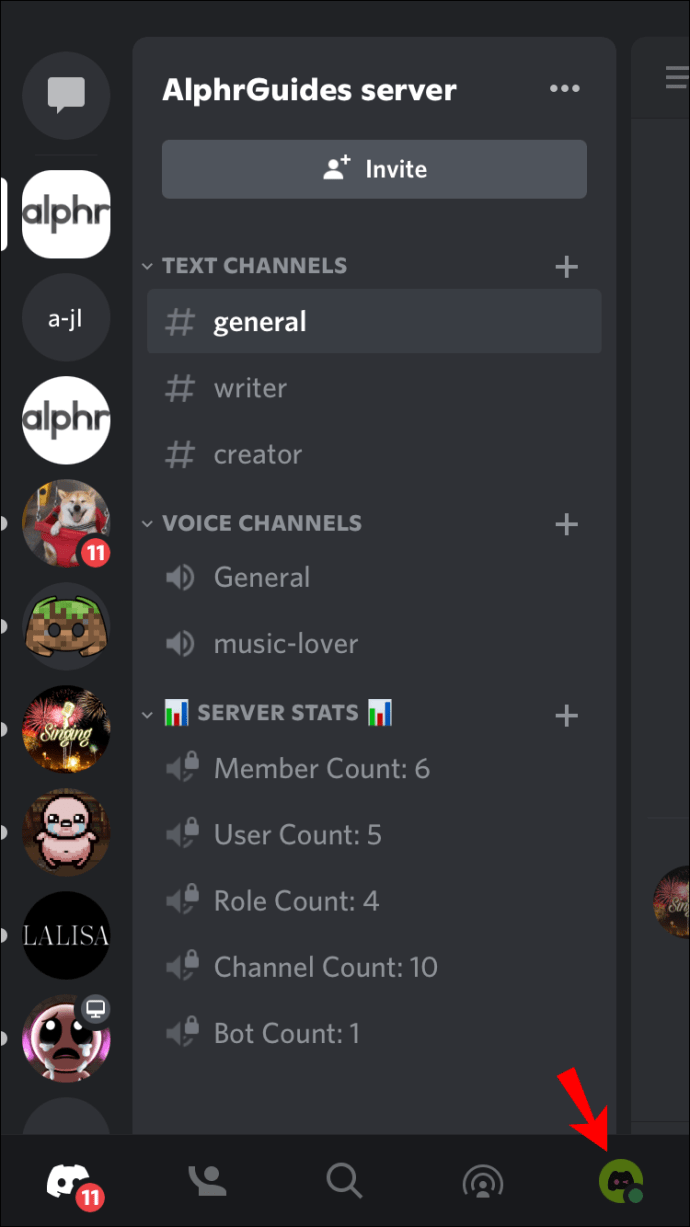
- Проведіть пальцем вгору, щоб знайти «НАЛАШТУВАННЯ ПРОГРАМУ», потім торкніться «Вигляд», знайдіть «Розширений».
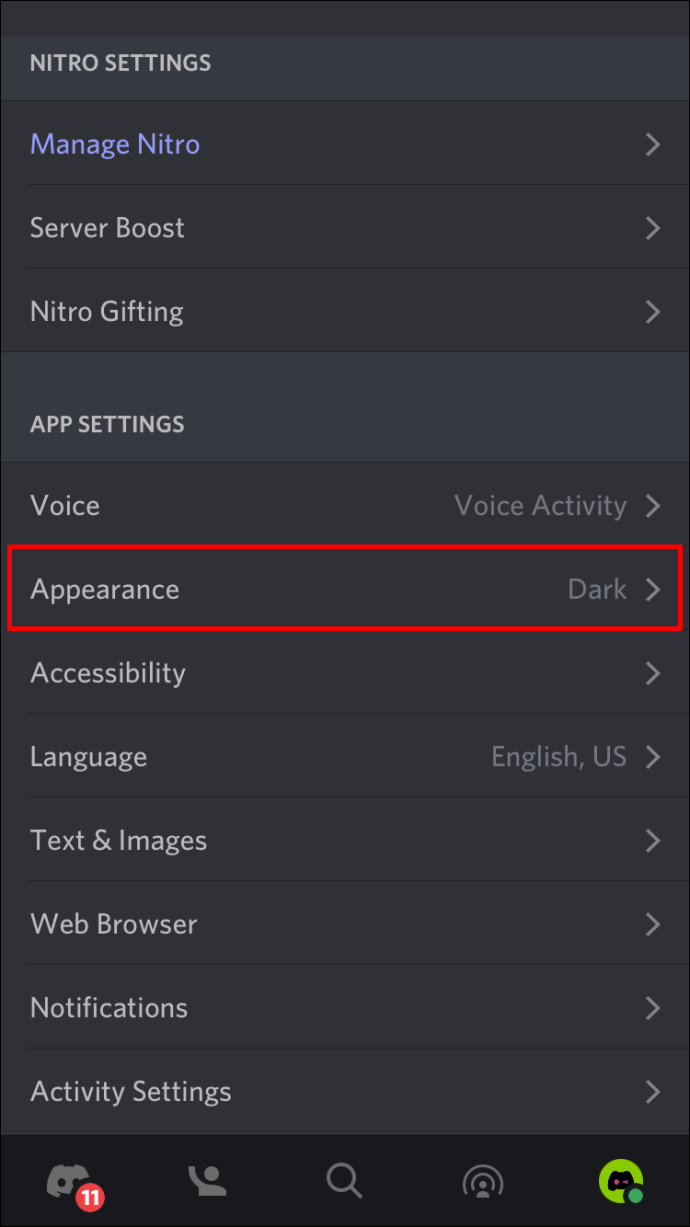
- Потім торкніться повзунка поруч із параметром «Режим розробника», щоб увімкнути його.
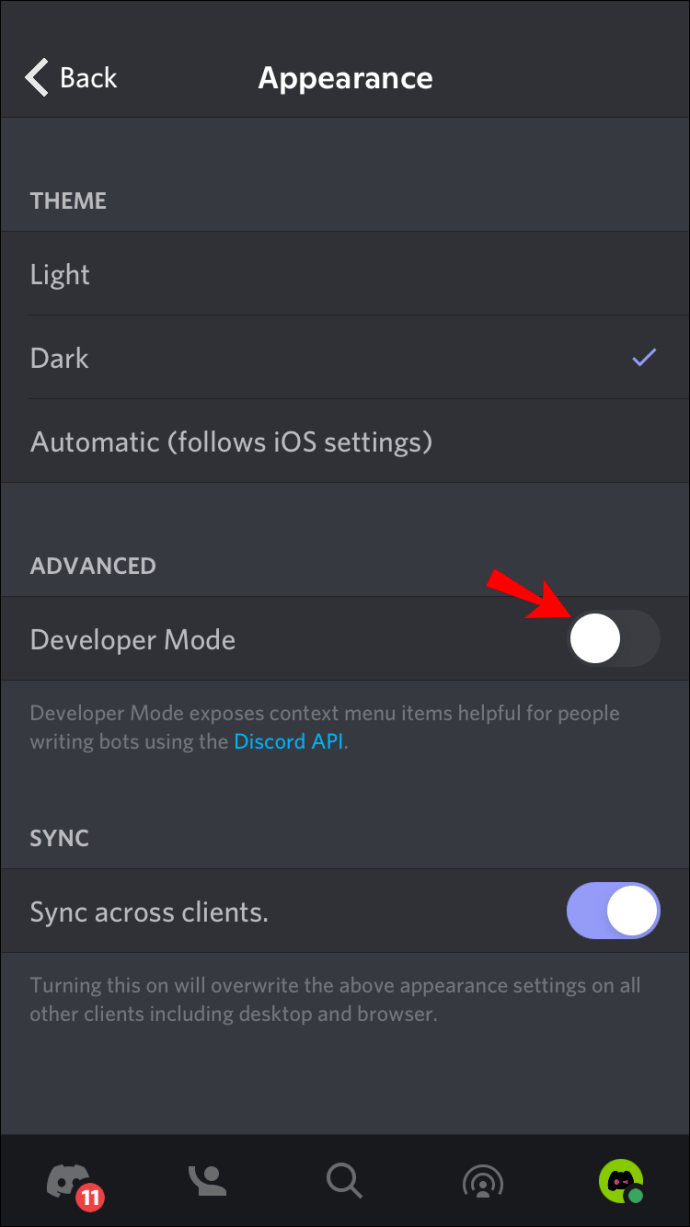
- Вийдіть з меню «Зовнішній вигляд».
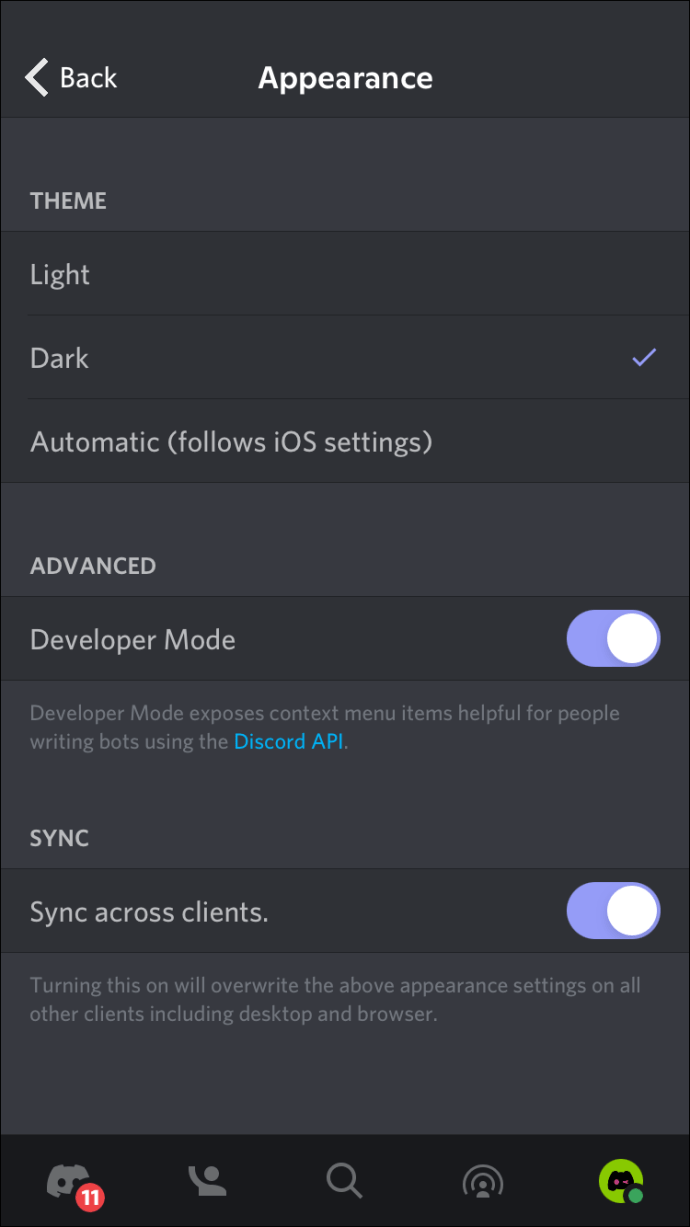
Примітка: Коли повзунок сірий, «Режим розробника» вимкнено; він синій, коли ввімкнено.
Тепер, щоб знайти ідентифікатор сервера:
- Над списком каналів знайдіть назву сервера, а потім торкніться значка з трьома крапками поруч із ним.
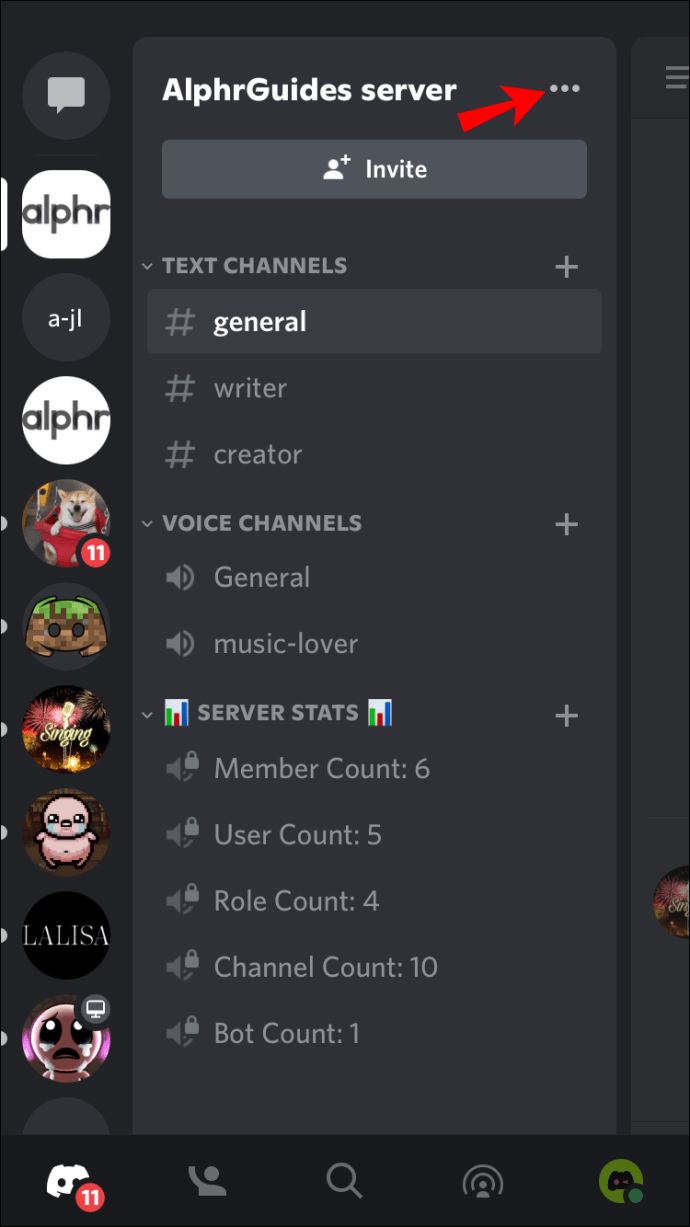
- Унизу спадного меню виберіть «Копіювати ідентифікатор».
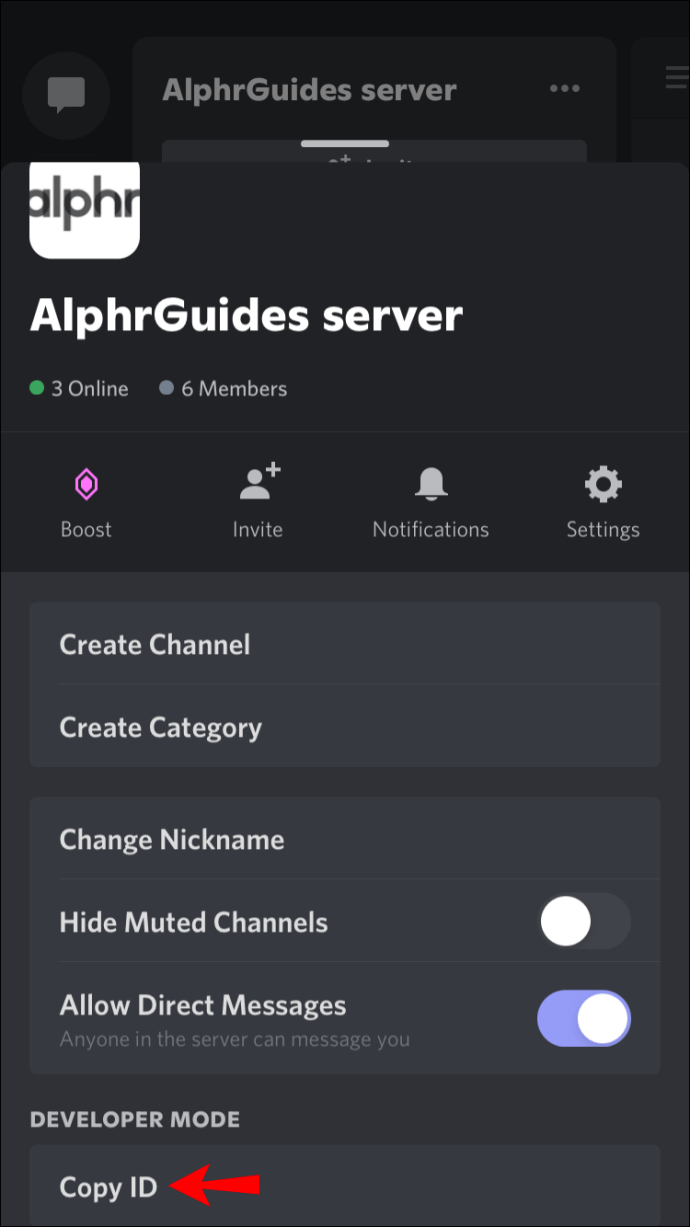
- Ідентифікатор сервера буде скопійовано у ваш буфер обміну.
Як знайти ідентифікатор сервера Discord на пристрої Android
Перш ніж отримати ідентифікатор сервера, вам потрібно ввімкнути «Режим розробника». Для цього виконайте на пристрої Android такі дії:
- Увійдіть у свій обліковий запис Discord.
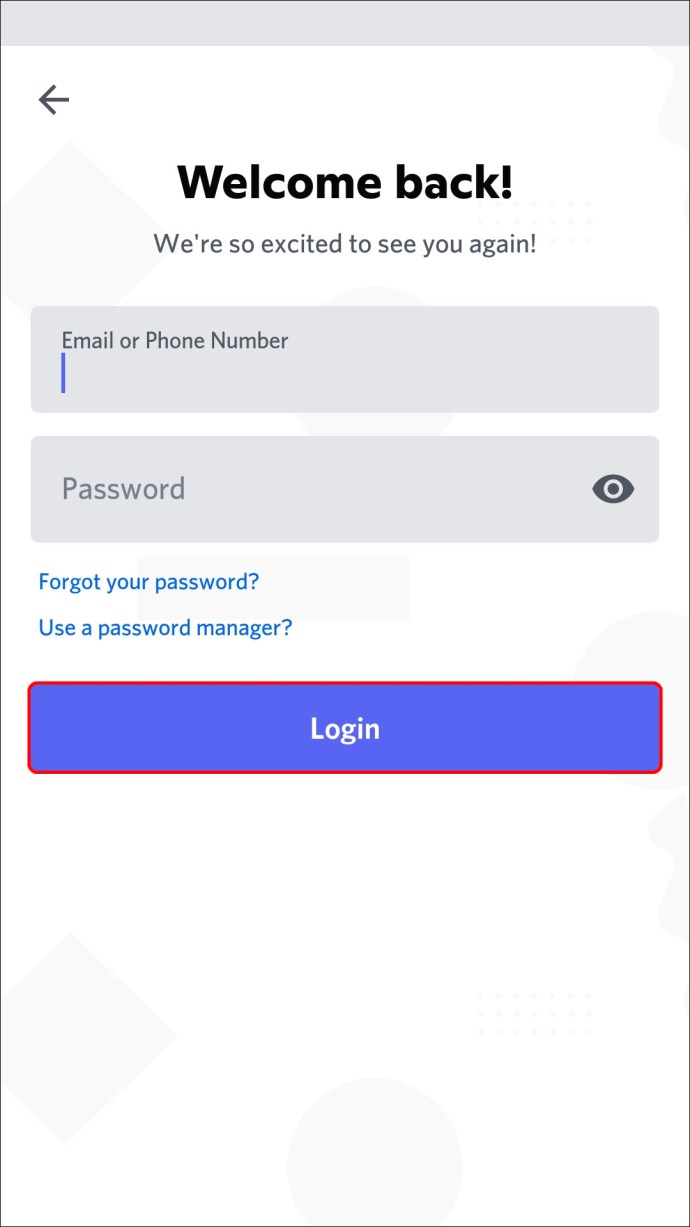
- Торкніться значка меню гамбургера.
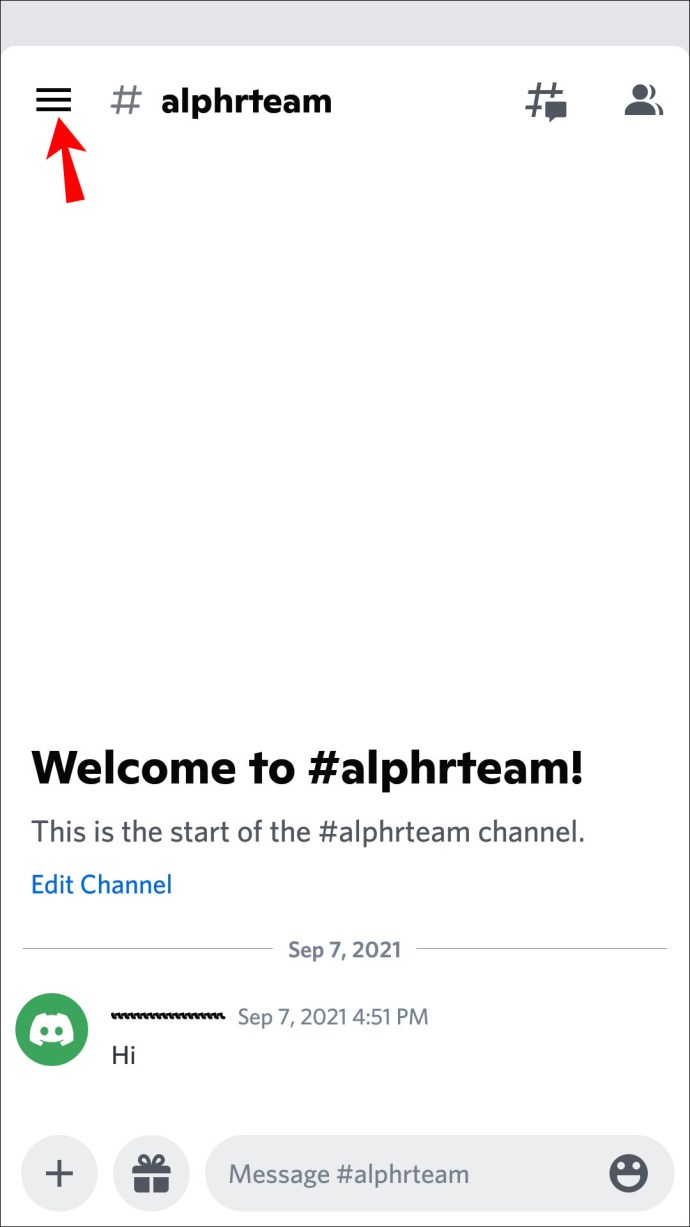
- Торкніться значка свого профілю в нижньому правому куті.
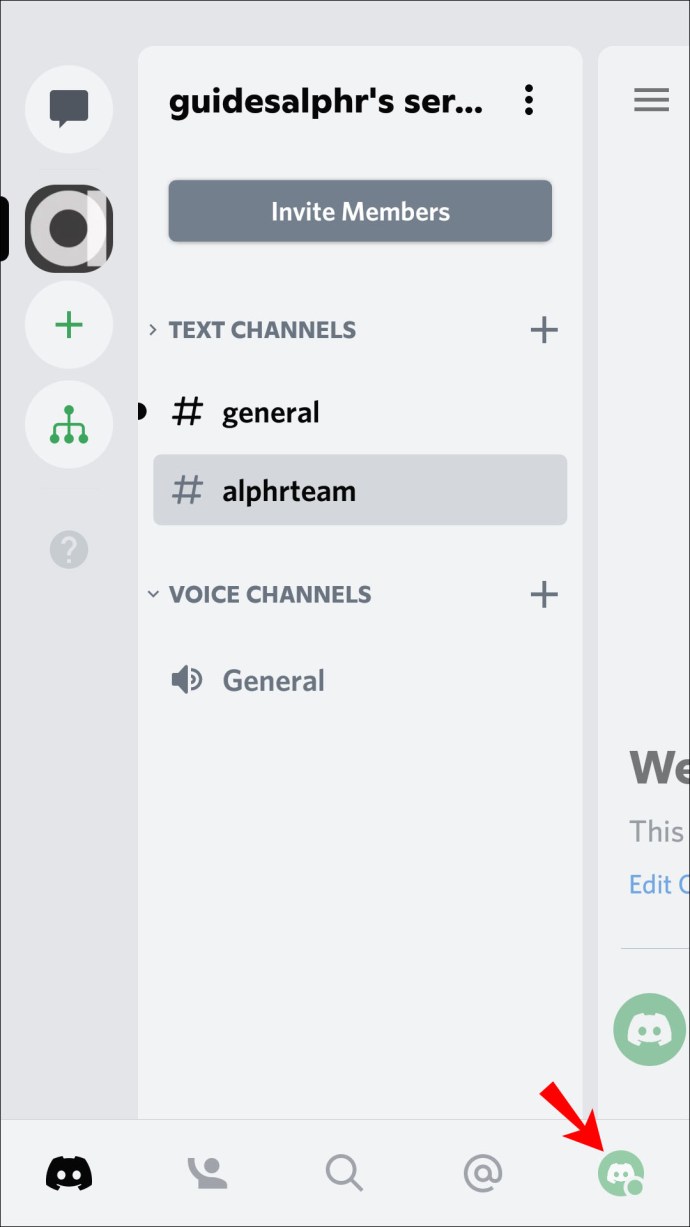
- Виберіть «Налаштування користувача», «Налаштування програми», потім «Поведінка».
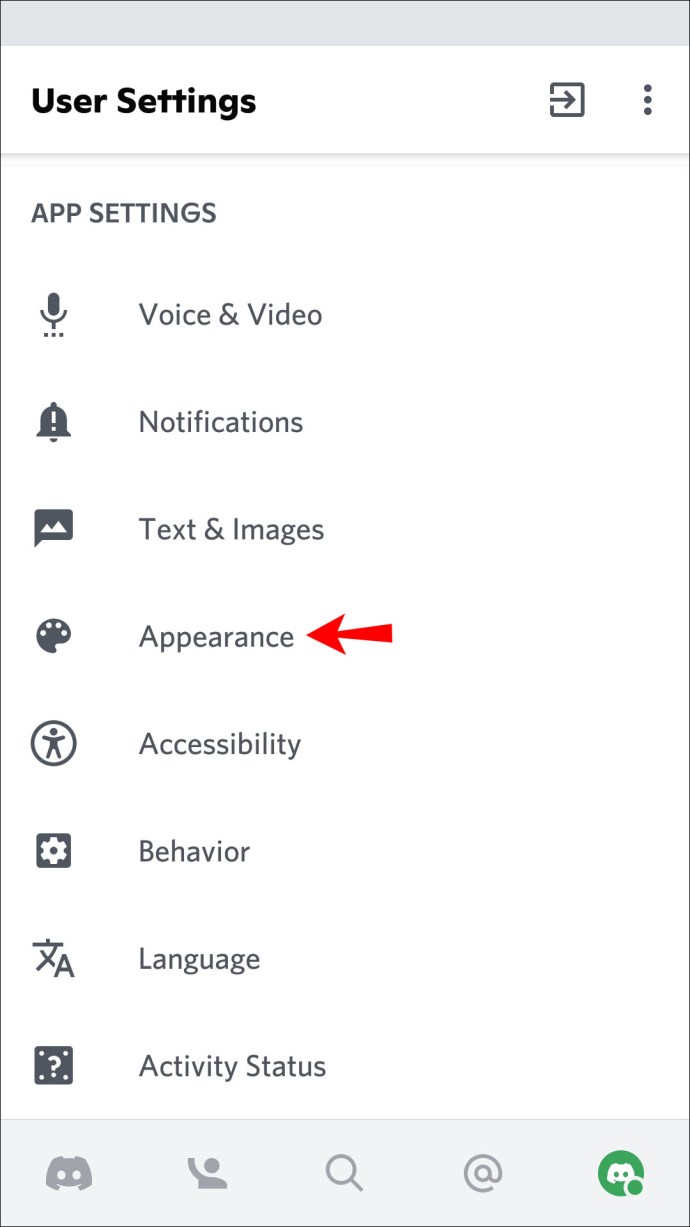
- Тепер увімкніть «Режим розробника», торкнувшись повзунка біля нього під «ПОВЕДІНКА У ЧАТІ»
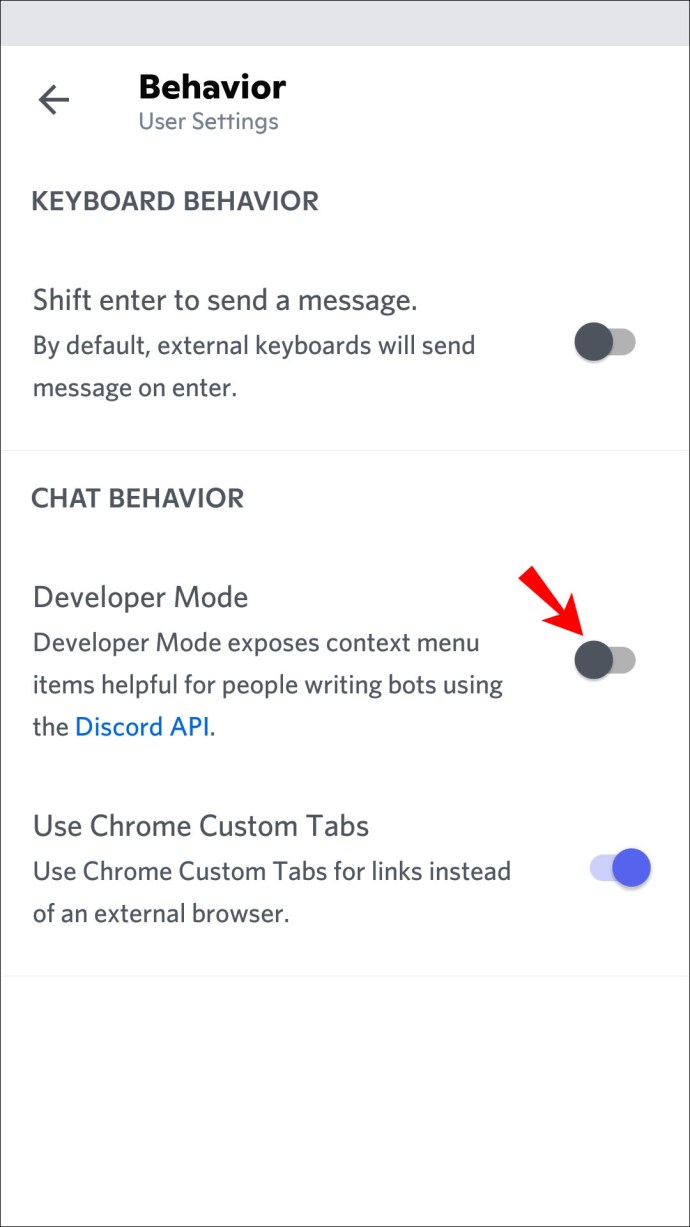
- Вийдіть з меню «Поведінка».
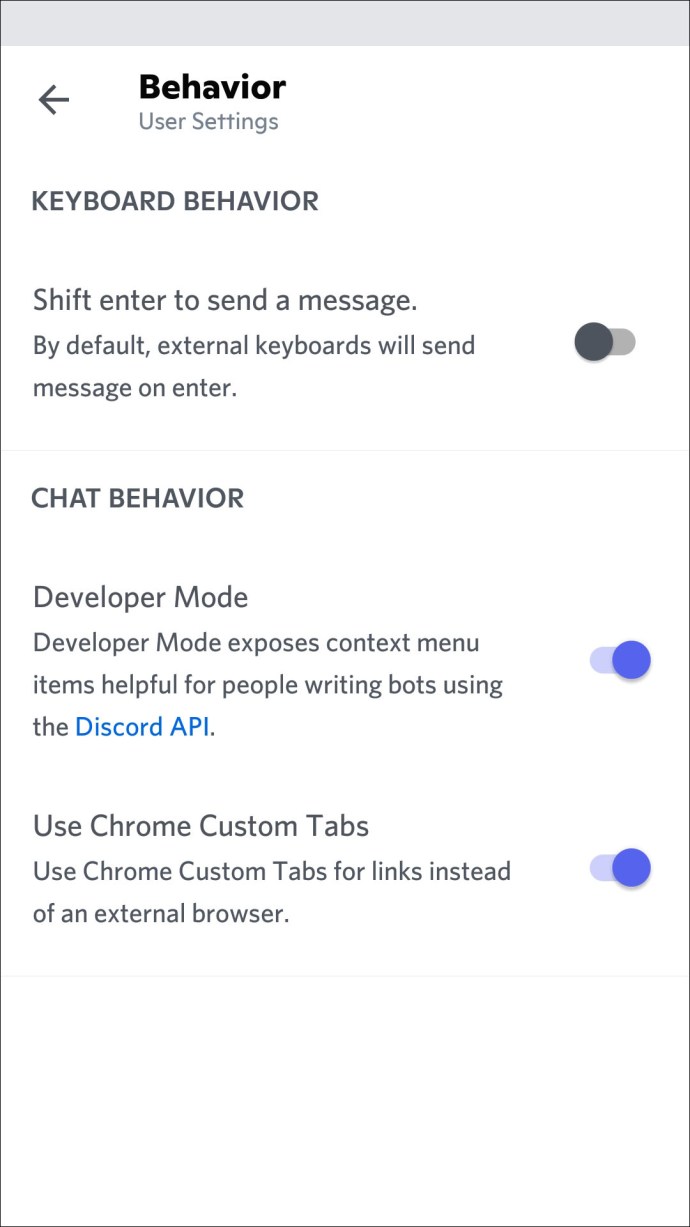
Примітка: «Режим розробника» вмикається, коли повзунок стає синім, і вимикається, коли він стає сірим.
Щоб скопіювати ідентифікатор сервера:
- Над списком каналів натисніть і утримуйте назву сервера.
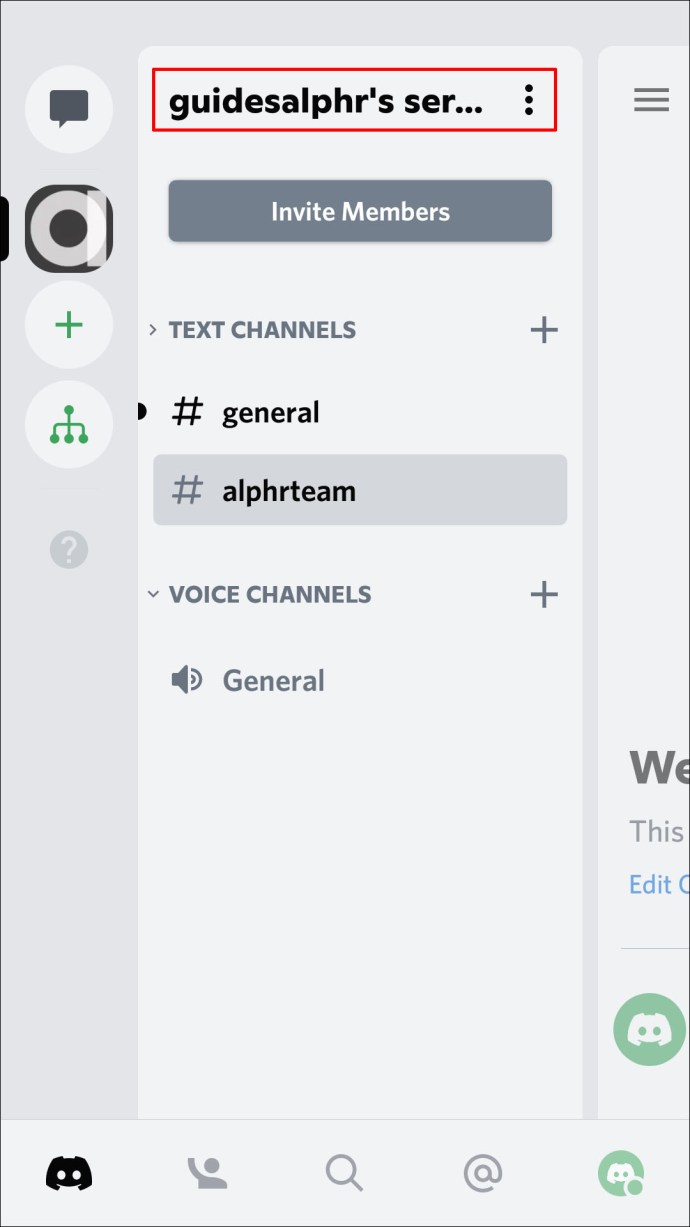
- У спадному меню торкніться «Копіювати ідентифікатор».
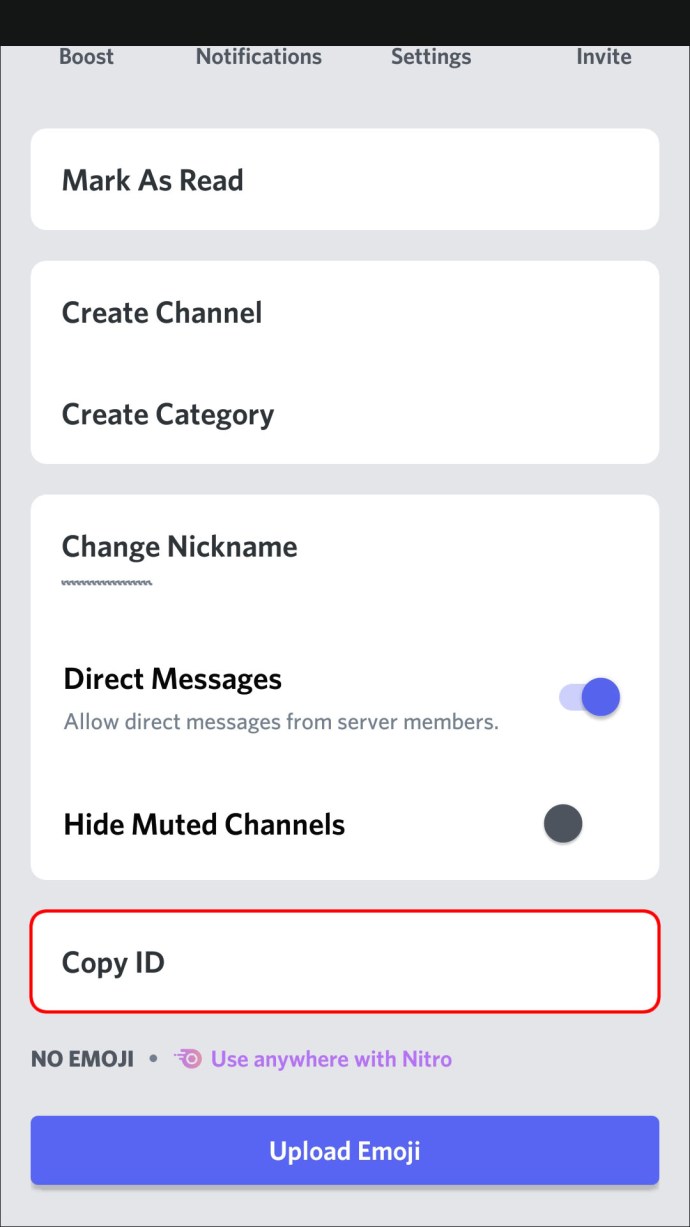
- Ідентифікатор сервера буде скопійовано у ваш буфер обміну.
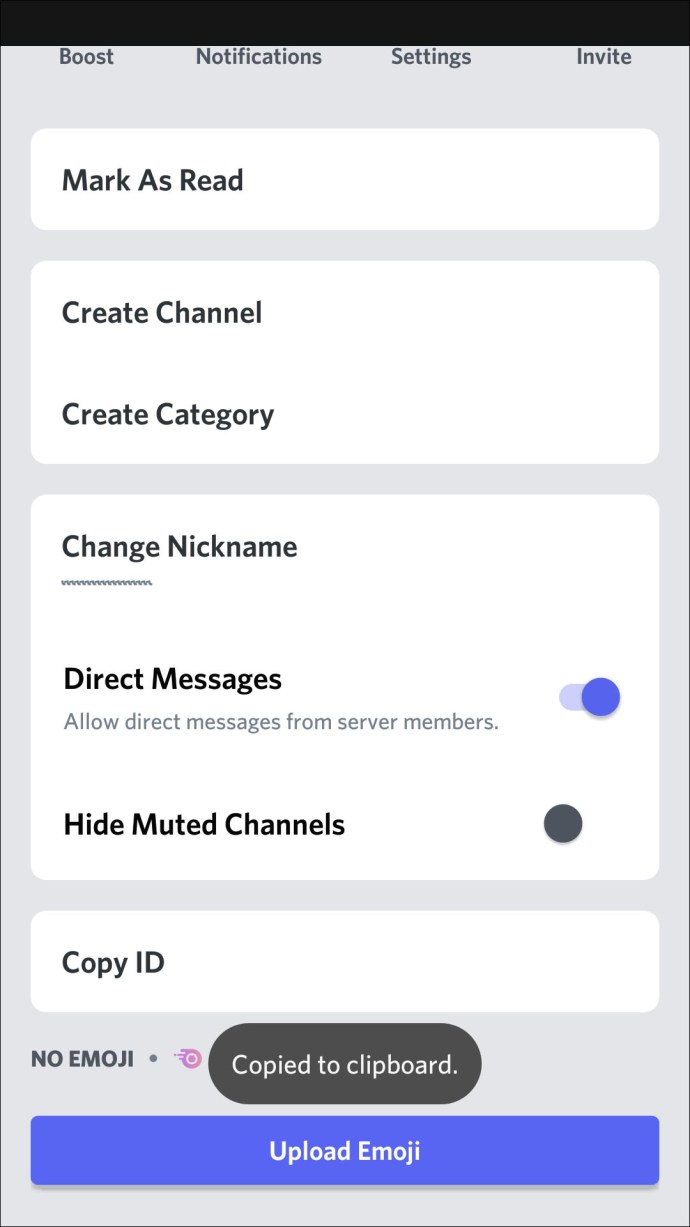
- Ідентифікатор сервера буде скопійовано у ваш буфер обміну.
Додаткові поширені запитання
Як знайти ідентифікатор каналу Discord?
З робочого столу з увімкненим «Режим розробника»:
1. Клацніть правою кнопкою миші на каналі.
2. Виберіть у меню «Копіювати ідентифікатор».
· Ідентифікатор каналу буде скопійовано у ваш буфер обміну.
З пристрою iOS з увімкненим «Режим розробника»:
1. Знайдіть канал і утримуйте його.
2. Торкніться «Копіювати ідентифікатор» у параметрах меню.
З пристрою Android з увімкненим «Режим розробника»:
1. Знайдіть канал і утримуйте його.
2. Виберіть у меню “Copy ID”.
Як знайти ідентифікатор повідомлення Discord?
З робочого столу з увімкненим «Режим розробника»:
1. Знайдіть повідомлення, а потім клацніть правою кнопкою миші в будь-якому місці тексту.
2. Натисніть «Копіювати ідентифікатор» у меню.
· Ідентифікатор каналу буде скопійовано у ваш буфер обміну.
З пристрою iOS з увімкненим «Режим розробника»:
1. Знайдіть повідомлення, а потім утримуйте у будь-якому місці його тексту.
2. Торкніться «Копіювати ідентифікатор» у меню.
З пристрою Android з увімкненим «Режим розробника»:
1. Знайдіть повідомлення та утримуйте текст.
2. Торкніться «Копіювати ідентифікатор».
Отримання ідентифікатора сервера Discord
Щоб ідентифікувати певні елементи Discord, як-от користувачів, текстові або голосові повідомлення, канали та сервери, йому призначається унікальний номер. Це полегшує роботу, коли Discord потрібно вирішити проблему або провести розслідування.
Отримати ідентифікатор сервера або будь-який інший ідентифікатор нескладно з комп’ютера або мобільного додатка. Після того, як «Режим розробника» увімкнено в налаштуваннях «Додаткові», клацнувши правою кнопкою миші або утримуючи елемент, ви отримаєте опцію «Копіювати ідентифікатор». Потім ідентифікатор елемента копіюється в буфер обміну.
На які теми вам подобається говорити в Discord? Що ви думаєте про Discord загалом? Чи використовуєте ви інші подібні платформи – якщо так, то як вони порівнюються? Поділіться своїми думками в розділі коментарів.